
3-207-729-72 (1)
사용하기 전에
Digital Photo Printer
Digital Photo
Printer
DPP-EX50
DPP-EX50
준비
TV 모니터를 사용해서 인쇄하기
(MONITOR OUT 모드)
프린터의 LCD 모니터를
사용해서 인쇄하기(LCD 모드)
PictBridge 대응 카메라에서
인쇄하기(PictBridge 모드)
PC에서 인쇄하기(PC 모드)
고장일까? 하고 생각되면
추가 정보
사용설명서
본 프린터를 사용하시기 전에 본 사용설명서를
자세히 읽으신 후 장래에 참조하실 수 있도록 소
중히 보관하여 주십시오.
2004 Sony Corporation

경고
화재 또는 감전될 위험이 있으므로 본 제품
에 비나 수분이 닿지 않도록 주의하십시오.
캐비닛은 감전될 위험이 있으므로 열지 마십
시오. 점검은 반드시 기술자에게 의뢰하여
주십시오.
주의사항
본 제품은 전자파를 방출하는 장치 가까이 놓으면 영
상이나 사운드가 일그러지는 경우가 있습니다.
주의사항
Sony는 프린터나 “Memory Stick”을 사용하거나
고장에 의한 우발적 또는 결과적 손해 또는 기록내용
의 손실에 대해서 일절 책임지지 않습니다.
경고
본 제품에는 전원 스위치가 없습니다.
본 제품을 설치할 때에는 고정 배선으로 사용하기
쉬운 차단 장치를 설치하거나 본 제품 가까이 사용
하기 쉬운 장소에 있는 콘센트에 전원 코드를 연결
하여 주십시오. 본 제품의 사용 중에 이상이 생겼
을 때에는 차단 장치를 조작해서 전원을 끄거나 전
원 코드를 빼 주십시오.
CD나 TV 프로그램, 영상이나 출판물 및 그 밖의
저작권으로 보호되는 데이터는 개인적인 이용을
목적으로 하는 기록이나 제작을 제외하고 복제 또
는 편집, 인쇄할 수 없습니다. 저작권을 보유하거나
저작권자로부터 자료 복제허락 없이 그 자료를 무
단으로 사용하면 저작권법 위반이 되며 저작권자
로부터 손해배상 청구대상이 될 가능성이 있습니
다.
본 프린터로 사진 이미지를 이용할 때에는 저작권
법 규정을 위반하지 않도록 특히 주의하십시오. 타
인의 초상을 무단 복제하거나 수정하면 권리침해
가 되므로 주의하십시오. 일부 데몬스트레이션이
나 퍼포먼스, 전시에서는 사진 촬영이 금지되어 있
는 경우가 있습니다.
백업 권장
오동작 또는 프린터의 고장에 의하여 데이터가 손
실되는 것을 방지하기 위하여 데이터의 백업을 받
아두실 것을 권장합니다.
정보
판매자는 제품의 결함 또는 제품 사용으로 인하여
발생한 간접적 또는 우발적, 결과적 손해에 대하여
그 성질을 불문하고 손해나 비용에 대하여 일절 책
임지지 않습니다.
사용상의 주의
명판은 본체 밑면에 있습니다.
이 기기는 가정용으로 전자파 적합등록을 한 기기
로서 주거지역에서는 물론 모든 지역에서 사용할
수 있습니다.
KR
2

상표 및 저작권에 관하여
• VAIO는 Sony Corporation의 상표입니다.
• Microsoft 및 Windows®는 미국 및 그 밖의
나라에 있는 Microsoft Corporation의 등록
상표 또는 상표입니다.
• IBM 및 PC/AT는International Business
Machines Corporation의 등록 상표입니다.
• MMX 및 Pentium은 Intel Corporation의
등록 상표입니다.
• “Memory Stick”, “ ”, “MagicGate
Memory Stick”, “Memory Stick Duo”,
“Memory Stick PRO”, “Memory StickROM”은 Sony Corporation의 상표입니다.
• “MagicGate”는 Sony Corporation의 상표
입니다.
• 트루타입 폰트의 레스터 처리는 FreeType
Team 소프트웨어에 준거합니다.
• 본 소프트웨어의 일부는 JPEG Group의 협력
을 받고 있습니다.
• Libtiff
Copyright
Copyright
Inc.
• Lib png
Copyright
Group 42, Inc.
Copyright
Copyright
Pehrson
• Zlib
1995- 2002 Jean-loup Gailly and Mark
©
Adler
• 본 제품에는 “Exif Toolkit For Windows Ver.
2.4(Copyright ©1998 FUJI PHOTO FILM
CO., LTD. 모든 권리 보유)”를 사용했습니다.
Exif 는 JEIDA(일본전자공업진흥협회)가 지정
한 디지털 스틸 카메라의 Exchangeable image
file(교환 이미지 파일) 형식입니다.
• 본 사용설명서에 기재된 그 밖의 회사 및 제품명
은 각 회사의 상표 또는 등록 상표입니다. 또 본
사용설명서에서는 “™”이나 “®”을 낱낱히 기재
하지 않았습니다.
1988-1997 Sam Leffler
©
1991-1997 Silicon Graphics,
©
1995, 1996 Guy Eric Schalnat,
©
1996, 1997 Andreas Dilger
©
1998, 1999 Glenn Randers-
©
사용자 주의사항
Program
Documentation
모든 권리 보유. 본 사용설명서 또는 여기에서 설
명하는 소프트웨어는 그 일부 또는 전부를 불문하
고 Sony Corporation의 사전 허락 없이 복제나
번역 또는 기계에서 판독 가능한 형태로 변환하는
것은 금지되어 있습니다.
SONY CORPORATION은 본 사용설명서 및
소프트웨어 등에 기재된 내용 또는 그 이용으로
인하여 발생한 우발적이나 이차적 또는 특수한 손
해에 대해서 불법 행위 또는 계약 여부를 불문하
고 일절 책임지지 않습니다.
CD-ROM 패키지를 열면 본 계약 조건에 동의한
것으로 간주됩니다. 계약 조건에 동의하지 않을
때에는 본 디스크의 봉투를 개봉하지 말고 패키지
의 모든 제품과 함께 구입 상점으로 즉시 반품하
여 주십시오.
Sony Corporation은 본 사용설명서 및 그 기재
내용을 예고 없이 언제든지 변경할 수 있는 권리
를 갖고 있습니다.
여기에서 설명하는 소프트웨어에는 개인 사용자
의 사용허락계약 조건도 적용되는 경우가 있습니
다.
사용자 등록
고객 서비스를 받으시려면 패키지에 동봉된 등록
카드에 기입하신 후 반송하여 주십시오.
본 소프트웨어의 샘플 영상 등의 디자인 데이터는
개인적으로 이용하는 목적을 제외하고는 수정 또
는 복제할 수 없습니다. 본 소프트웨어를 무단으
로 복제하는 것은 저작권법에 의하여 금지되어 있
습니다. 타인의 초상이나 저작권으로 보호되는 작
품을 무단 복제하거나 수정하면 권리 침해가 되므
로 주의하십시오.
2004 Sony Corporation
©
2004 Sony Corporation
©
3
KR

목차
사용하시기 전에
개설 .................................................. 6
본 프린터로 할 수 있는 작업 ............... 6
조작의 흐름 ............................................ 8
주요 특징 ................................................ 9
이미지 편집하기 ............................. 30
EDIT 메뉴 표시하기 ........................ 31
이미지 편집하기 ................................. 32
편집한 이미지를 저장 및 인쇄하기 ... 40
다양한 인쇄물 만들기
(Creative Print) ................... 42
Creative Print 메뉴 표시하기 ..... 43
이미지 제작하기 ................................. 43
제작한 이미지를 저장 및 인쇄하기 ... 58
인쇄 설정 변경하기 ........................ 60
준비
1패키지의 내용물 확인하기 ........11
2프린트 팩(별매품) 준비하기 .... 12
인쇄 용지의 크기 ................................ 12
옵션 프린트 팩 .................................... 12
3인쇄 카트리지 장착하기 ........... 13
4인쇄 용지 넣기 ..........................15
TV 모니터를 사용해서 인쇄하기
(MONITOR OUT 모드)
연결 ................................................18
TV 모니터에 연결하기 ..................... 18
AC 전원 코드 연결하기 .................... 19
메모리 카드 넣기............................19
“Memory Stick” 넣기 .................... 19
CompactFlash 카드 넣기 ............. 20
TV 모니터에 영상 표시하기 .......... 20
기본적인 인쇄 조작 ........................ 22
선택한 이미지 인쇄하기 .................... 22
여러 이미지 인쇄하기 ........................ 24
AUTO 인쇄
(INDEX/DPOF/ALL) .................. 27
프린터의 우선 설정 항목 변경하기
(옵션) .......................................63
슬라이드쇼 보기 ............................. 65
이미지 삭제하기 ............................. 67
선택한 이미지 삭제하기 .................... 67
“Memory Stick” 포맷하기 ............ 69
이미지 검색하기 ............................. 69
프린터의 LCD 모니터를 사용해
서 인쇄하기
연결 ................................................72
AC 전원 코드 연결하기 .................... 72
메모리 카드 넣기............................73
“Memory Stick” 넣기 .................... 73
CompactFlash 카드 넣기 ............. 73
이미지 인쇄하기 ............................. 74
선택한 이미지 인쇄하기 .................... 74
AUTO 인쇄
(INDEX/DPOF/ALL) .................. 76
인쇄 설정 변경하기 ........................ 79
(LCD 모드)
4
KR

PictBridge 대응 카메라에서 인
쇄하기
디지털 카메라의 이미지 인쇄하기 .. 81
인쇄 설정 변경하기 ........................ 83
(PictBridge 모드)
CompactFlash 카드에 대하여 ..130
사용에 관한 주의 .............................. 130
주요 제원......................................131
인쇄 범위 ........................................... 133
용어 해설......................................135
PC에서 인쇄하기(PC 모드)
소프트웨어 설치하기......................85
시스템 요건 ......................................... 85
프린터 드라이버 설치하기 ................ 87
PictureGear Studio 설치하기
.............................................................. 92
PictureGear Studio에서 사진
인쇄하기 ................................... 96
다른 응용 소프트웨어에서
인쇄하기 ............................................ 102
고장일까? 하고 생각되면
문제가 생겼을 때에는 ..................104
에러 메시지가 나타난 경우 ..........120
용지 걸림이 발생했을 때에는 ......124
프린터 내부 클리닝하기 ...............124
추가 정보
Creative Print(MONITOR OUT
모드 전용)에서의 모양과 패턴
목록.........................................136
각 부문 명칭 .................................139
색인 ..............................................141
사용상의 주의 ..............................126
“Memory Stick”에 대하여 .......127
“Memory Stick”이란
무엇일까요? ...................................... 127
“Memory Stick”의 종류 ................ 127
프린터에서 사용 가능한 “Memory
Stick”의 종류 ................................... 128
사용에 관한 주의 .............................. 129
5
KR

사용하기 전에
개설
본 프린터로 할 수 있는 작업
디지털 포토 프린터 DPP-EX50에는 인쇄에 사용할 매체나 장치에 따라 다음과 같은 4가지
조작 모드가 있습니다.
“Memory Stick” 또는 CompactFlash 카드의 이미지를 인쇄하는 경우
TV 모니터를 사용해서 인쇄하기(MONITOR OUT 모드) c 18페이지
이미지 인쇄시 TV 모니터에 프린터를 연결하고 이미지를 보면서 동작을 모니터할 수 있
습니다. 다양한 인쇄와 편집 기능을 즐길 수 있습니다.
다양한 인쇄 방법
기본적인 한 개
이미지 인쇄(p.22)
임의 레이아웃
인쇄(p.43)
KR
6
INDEX/DPOF/
ALL 인쇄(p.27)
달력 인쇄(p.50) 카드 인쇄(p.53) 분할 이미지 인쇄
확대/축소/이동/
회전한 이미지 인쇄
(p.32, 33)
입력한 이미지
(p.36)
(p.56)

“Memory Stick” 또는 CompactFlash 카드의 이미지를 인쇄하는 경우
프린터의 LCD 모니터를 사용해서 인쇄하기(LCD 모드) c 72페이지
이미지 개수를 확인하면서 이미지를 인쇄하고 프린터의 LCD 디스플레이에서 조작을
실행할 수 있습니다.
가능한 인쇄 방법
사용하시기 전에
PictBridge 대응 카메라에서 인
쇄하기(PictBridge 모드) c 81페이지
PictBridge 대응 디지털 카메라를 프
린터에 연결하고 카메라를 사용해서 이
미지를 인쇄합니다.
기본적인 한 개
이미지 인쇄(p.74)
INDEX/DPOF/
ALL 인쇄(p.76)
PC에서 인쇄하기
(PC 모드) c 85페이지
프린터를 컴퓨터에 연결하고 컴퓨터를
사용해서 이미지를 인쇄합니다.
7
KR

조작의 흐름
선택한 동작 모드에 따라 다음의 조작 흐름에 따라 주십시오:
MONITOR
OUT 모드
TV 모니터에 연결
(18페이지)
LCD 모드 PictBridge 모드 PC 모드
프린터의 인쇄 준비
• 프린트 팩(별매품) 준비(12페이지)
• 인쇄 카트리지 장착(13페이지)
• 인쇄 용지 삽입(15페이지)
PC에 부속된
소프트웨어를 설치
(87페이지)
PC에 연결
(89페이지)
AC 콘센트에 연결
“Memory Stick”(19, 73페이지) 또는
CompactFlash 카드(20, 73페이지) 삽입
TV 모니터를
보면서 이미지
인쇄(22페이지)
KR
8
프린터의 LCD
디스플레이를
사용한 이미지 인쇄
(74페이지)
카메라에 연결
(82페이지)
카메라를 사용한
이미지 인쇄
(81페이지)
PC를 사용한
이미지 인쇄
(96페이지)

주요 특징
x고화질 기능으로 사진 레벨 인쇄를 실
현
염료 승화전사 인쇄를 실현한 고성능 내
열 테크놀로지
본 프린터는 염료 승화전사 인쇄방식을 채택
하고 있습니다. 전용 디지털 필터의 채택으
로 본 프린터는 인쇄 헤드의 과열에 의하여
색이 저하되는 것을 방지, 사진 레벨의 인쇄
를 실현했습니다.
Super Coat 2
Super Coat 2는 프린트의 내구성을 높여
서 수분이나 지문으로부터 보호, 오랫동안
고화질을 유지할 수 있도록 해줍니다
Auto Fine Print 3
Auto Fine Print 3는 Exif 데이터 등의 이
미지 영상 정보를 분석하고 이미지를 보정해
줍니다. 이미지에 생생한 느낌을 보정해 주
는 “선명하게”나 이미지를 선명하고 자연스
럽게 보정해 주는 “사진” 중에서 선택할 수
있습니다. Auto Fine Print 3는 내열처리
와 고속 CPU에 의하여 기존의 Auto Fine
Print 2보다 아름답게 인쇄되고 쾌속한 조
절이 가능하게 되었습니다.
Exif 2.2*(Exif Print)
지원(61페이지)
• 본 프린터는 Exif 2.2를 지원합니다.
Auto Fine Print 3 기능과 조합해서 프
린터는 Exif Print에 대응하는 디지털
스틸 카메라의 이미지를 자동 조절하고
최적한 화질로 인쇄해 줍니다
• 부속된 PictureGear Studio 소프트웨
어를 사용해서 PC의 이미지를 인쇄할 때
에는 기존의 OS 영상 보정 이외에도 Exif
Print 영상 보정을 선택할 수 있습니다.
Exif Print 보정에서 부속된 프린터 드라
이버는 이미지의 Exif 데이터와 프린터의
컬러 처리를 이용하여 이미지를 조절, 최
적한 화질을 재현해 줍니다.
적목 완화 및 그 밖의 조절 기능
(MONITOR OUT/PC 모드 전용, 35페
이지)
피사체를 플래시 촬영시 발생하는 적목 현
상이 감소되도록 이미지를 조절할 수 있습
니다. 밝기, 채도 및 그 밖의 화질 요소를 조
절할 수 있습니다.
* Exif(디지털 스틸 카메라용 Exchangeable
image file 형식) 인쇄는 디지털 포토 프린트
의 국제 규격입니다. Exif Print 지원 디지털
스틸 카메라는 촬영할 때마다 촬영 조건에 관
한 데이터를 저장합니다. 본 프린터는 각 이미
지 파일에 저장한 Exif Print 데이터를 이용
해서 인쇄한 결과가 가급적 오리지널 촬영 내
용에 충실하도록 해줍니다.
사용하시기 전에
9
KR

x 편리한 인쇄 조작
고속 CPU에 의한 빠른 조절 및 인쇄 가
능
본 프린터에는 고속 CPU가 채택되어 있으
므로 이미지를 빠르게 처리, 미리보기, 인쇄
할 수 있습니다.
다양한 이미지 필터(MONITOR OUT
모드 전용, 34페이지)
다양한 이미지 처리 기능으로 특수 효과를
추가하여 세피아, 흑백, 회화조의 이미지를
만들 수 있습니다. GUI 3D 엔진을 인쇄 데
이터 처리에 적용하면 어안 필터 등 재미있
는 3D 인쇄 효과를 즐길 수 있습니다.
3D 애니메이션 인터페이스(MONITOR
OUT 모드 전용)
프린터의 3D 애니메이션 인터페이스에 의
하여 다음 순서를 간단히 예상하거나 아이
콘이나 커서의 의미를 학습할 수 있는 등 프
린터 동작을 즐길 수 있습니다.
25/30장의 대량 인쇄가 가능한 용지 트
레이(15페이지)
부속된 용지 트레이를 사용하면 엽서 크기
는 25장을, 3.5 × 5 인치 크기 및 소형 크기
인쇄는 30장을 한 번에 인쇄할 수 있습니다.
x 다채로운 인쇄 처리
인쇄 크기 선택(12페이지)
엽서 크기, 3.5 × 5 인치 인쇄, 소형 크기 인
쇄를 선택할 수 있습니다.
테두리 있는 인쇄와 테두리 없는 인쇄(61
페이지)
엽서 크기와 3.5 × 5 인치 인쇄에서는 테두
리 유무를 선택할 수 있습니다.
인쇄 마무리 선택(61페이지)
광택 또는 질감의 인쇄 마무리를 선택할 수
있습니다.
슬라이드쇼 기능(MONITOR OUT 모드
전용, 65페이지)
메모리 카드에 저장된 이미지의 슬라이드쇼
를 볼 수 있습니다. 모니터에 표시되는 이
미지를 인쇄할 수도 있습니다.
PictBridge 대응**
(81페이지)
본 프린터는 PictBridge 규격을 지원하므
로 PictBridge 대응 디지털 카메라의 이미
지를 간단히 인쇄할 수 있습니다.
간단한 USB 연결로 Windows PC 지원
(85페이지)
USB 커넥터를 사용해서 컴퓨터에 프린터
를 연결하고 부속된 프린터 드라이버를 설
치하면 컴퓨터의 이미지를 인쇄할 수 있습
니다.
** PictBridge는 PC 없이도 프린터에 디지털 카
메라를 직접 연결하고 촬영 현장에서 바로 인쇄
할 수 있는 규격입니다.
10
KR

준비
여기에서는 프린터를 준비하는 방법을 설명
합니다. 여기에서 설명하는 순서에 따라 프
린터의 인쇄 준비를 하여 주십시오.
1 패키지의 내용물 확인
하기
1패키지의 내용물 확인하
기(본 페이지)
x
2프린트 팩(별매품) 준비
(12페이지)
x
3인쇄 카트리지 장착하기
(13페이지)
x
4인쇄 용지 넣기
(15페이지)
준비가 끝나면 각 조작 모드의 설명(6-7 페
이지)을 읽고 이미지를 인쇄하여 주십시오.
프린터에 다음과 같은 부속품이 모두 들어
있는지 확인하여 주십시오.
용지 트레이(1)
준비
영상 연결 케이블(1)
CD-ROM(1)
– Windows® 98SE/Me/2000
Professional/XP Home Edition/XP
Professional용 Sony DPP-EX50 프
린터 드라이버 소프트웨어
– PictureGear Studio V.2.0
클리닝 카트리지(1)
클램프 필터(1)
USB 케이블(1)
• 사용설명서(본 책자, 1)
• 퀵 스타트 가이드(1)
• 보증서(1)
• Sony 엔드 사용자 소프트웨어 사용허락
계약서(1)
11
KR

2 프린트 팩(별매품) 준
3.5 × 5 크기 인쇄용:
비하기
이미지를 인쇄하려면 프린터
용 옵션의 프린트 팩이 필요합
니다. 본 팩에는 인쇄 용지 세
트와 인쇄 카트리지가 들어있
습니다.
인쇄 용지의 크기
인쇄 용지는 다음의 3가지 크기 중에서 선
택할 수 있습니다:
• 엽서(10 × 15 cm) 크기
• 3.5 × 5 인치(9 × 13 cm) 크기
• 소형(9 × 10 cm) 크기
옵션 프린트 팩
실행할 인쇄 종류에 따라 프린트 팩을 선택
하여 주십시오:
엽서 크기 인쇄용:
bSVM-30MS
• 3.5 × 5 인치 포토 용지 30장
• 30장용 인쇄 카트리지
소형 크기 인쇄용:
bSVM-30SS
• 소형 크기 포토 용지 30장
• 30장용 인쇄 카트리지
주의점
• 프린트 팩은 본 프린터에서만 사용할 수 있습니
다.
• 인쇄 품질을 높이려면 프린트 팩은 고온다습한
장소나 먼지가 많은 장소, 직사광선이 닿는 장
소에 보관하지 마십시오.
• 일부 사용한 인쇄 카트리지와 인쇄 용지를 보관
할 때에는 원래 포장 봉지 또는 그와 비슷한 용
기에 넣어서 보관하여 주십시오.
bSVM-25LS
• 엽서 크기 포토 용지 25장
• 25장용 인쇄 카트리지
bSVM-75LS
• 엽서 크기 포토 용지 25장입 패키지 3개
• 각 25장용 인쇄 카트리지 3개
KR
12

3 인쇄 카트리지 장착하
기
카트리지실 커버를 밀어서 엽니다.
1
카트리지 커버
2 인쇄 카트리지를 넣습니다.
Sony 로고를 위로 해서 소정의 장소에
고정되는 소리가 날 때까지 인쇄 카트
리지를 넣어 주십시오.
Sony 로고
3 카트리지실 커버를 닫습니다.
인쇄 카트리지 꺼내기
인쇄 카트리지가 떨어지면 프린터의 LCD
디스플레이에
타납니다.
카트리지실 커버를 열고 녹색 추출 레버를
바깥쪽으로 누르고 다 사용한 인쇄 카트리
지를 꺼냅니다.
추출 레버
(카트리지 에러) 표시가 나
준비
다음 페이지에 계속
13
KR
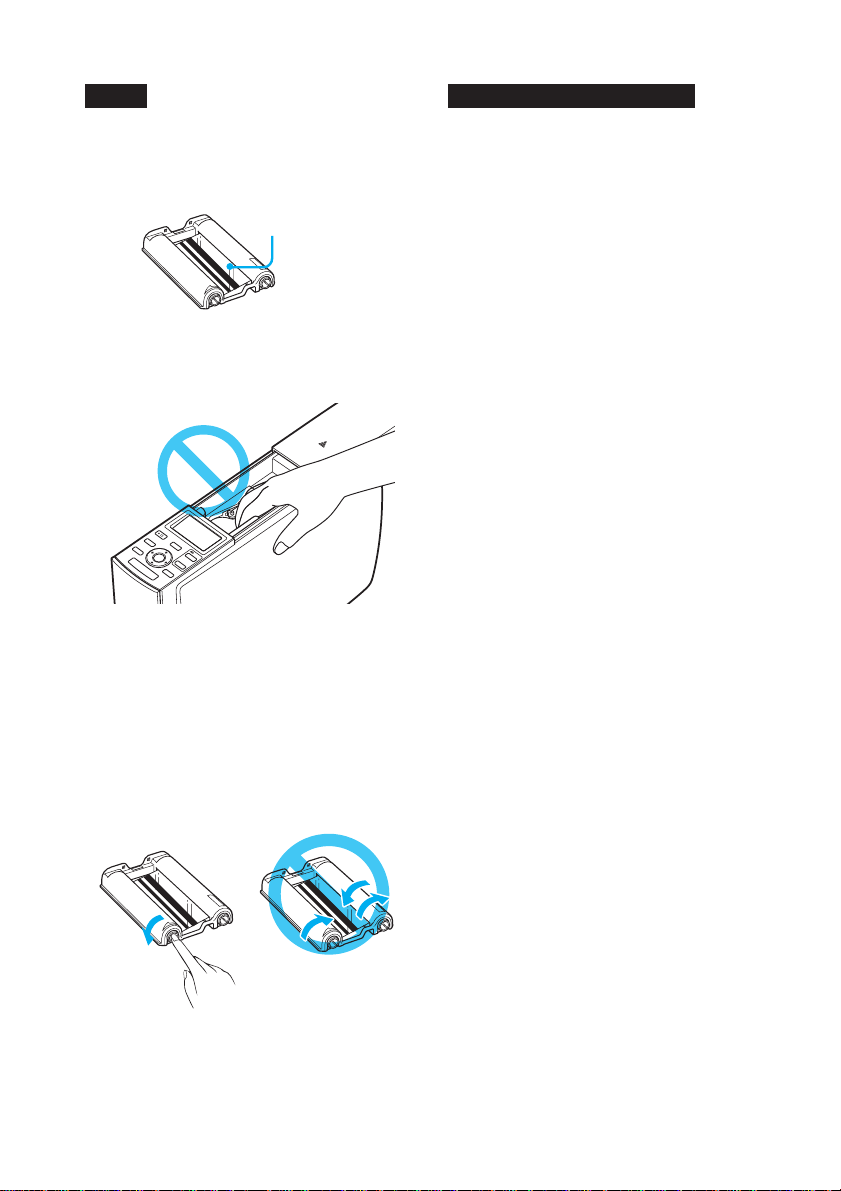
주의점
• 잉크 리본을 만지거나 인쇄 카트리지를 먼지가
많은 장소에 놓지 마십시오. 잉크 리본에 지문
이나 먼지가 묻으면 정상으로 인쇄되지 않는 경
우가 있습니다.
잉크 리본
• 카트리지실 안에 절대로 손을 넣지 마십시오.
특히 인쇄를 반복한 후에는 감열식 헤드가 고온
이 됩니다.
• 잉크 리본을 감거나 되감기한 인쇄 카트리지를
인쇄에 사용하지 마십시오. 정상으로 인쇄할 수
없거나 고장의 원인이 되는 경우도 있습니다.
• 인쇄 카트리지가 소정의 장소에 고정되지 않았
을 때에는 일단 꺼냈다가 다시 넣어 주십시오.
잉크 리본이 늘어져서 들어가지 않을 때에는 잉
크 리본을 화살표 방향으로 돌려서 늘어짐을 제
거하여 주십시오.
인쇄 카트리지의 보관에 관한 주의
• 인쇄 카트리지는 고온다습한 장소, 먼지가 심한
장소, 직사광선이 닿는 장소에 보관하지 마십시
오.
• 일부 사용한 카트리지를 보관할 때에는 원래 포
장 봉투에 넣어서 보관하여 주십시오.
• 인쇄 중에는 인쇄 카트리지를 꺼내지 마십시오.
KR
14

4 인쇄 용지 넣기
1 용지 트레이 커버를 엽니다.
x 엽서 크기 인쇄 용지를 사용하려면
가장 바깥쪽 화살표 표시에서 고정되
는 소리가 날 때까지 바깥쪽으로 스
페이서를 밀어 주십시오.
용지 공급 방향
준비
스페이서
2 스페이서를 사용하고 싶은 용지 크
기로 조절합니다.
용지 트레이 안쪽 바닥에는 3종류의 용
지 크기 슬라이더 스토퍼 위치를 나타
내는 3개의 화살표가 있습니다.
스페이서를 민다.
용지 공급 방향
소형 크기용 표시
××
3.5
× 5 인치 크기용 표시
××
엽서 크기용 표시
××
x 3.5
× 5 인치 크기 인쇄 용지를 사용
××
하려면
중앙의 화살표 표시에서 고정되는 소
리가 날 때까지 용지 공급 방향으로
스페이서를 밀어 주십시오.
용지 공급 방향
스페이서
다음 페이지에 계속
15
KR

x 소형 크기 용지를 사용하려면
제일 안쪽의 화살표 표시에서 고정되
는 소리가 날 때까지 용지 공급 방향
으로 스페이서를 밀어 주십시오.
인쇄 면
용지 공급 방향
스페이서
주의점
인쇄 용지를 넣기 전에 슬라이더를 용지 크
기에 맞추어 주십시오. 인쇄 용지를 넣은 후
스페이서를 조절하면 문제가 생기는 경우가
있습니다.
3 트레이에 인쇄 용지를 세트합니다.
인쇄 용지를 보충합니다. 그리고 인쇄
면(인쇄되어 있지 않은 면)을 위로 해
서 화살표를 용지 공급 방향이 되도록
인쇄 용지와 보호 시트를 함께 넣어 주
십시오.
엽서 크기는 25장, 3.5 × 5 인치 크기와
소형 크기는 30장까지 세트할 수 있습
니다.
화살표를 공급 방향으로
향해서
주의점
인쇄 면은 만지지 마십시오. 인쇄 면에 지문
이 묻으면 정상으로 인쇄되지 않는 경우가
있습니다.
4 보호 시트를 제거합니다.
주의점
보호 시트는 클리닝 시트로서 사용할 수 있
습니다. 반드시 부속된 클리닝 카트리지와
함께 보관하여 주십시오. (124페이지)
16
5 용지 트레이 커버를 닫습니다.
KR

6 프린터의 용지 트레이실 커버를 앞
으로 엽니다.
– 용지가 일부만 들어있는 트레이에 인쇄 용지
를 보충할 때의 합계 매수는 엽서 크기 용지
는 25장, 3.5 × 5인치 크기 및 소형 크기 인쇄
용지는 30장을 넘지 않도록 주의하십시오.
– 트레이에 종류나 크기가 다른 인쇄 용지를 함
께 넣지 마십시오.
– 사용한 인쇄 용지에 다시 인쇄하지 마십시오.
같은 인쇄 용지에 이미지를 두 번 인쇄해도
인쇄한 이미지는 진해지지 않습니다.
– 인쇄 용지는 본 프린터에서만 사용하여 주십
시오.
– 인쇄되지 않고 프린터에서 배출된 인쇄 용지
는 사용하지 마십시오.
준비
7 용지 트레이를 프린터에 넣습니다.
소정의 장소에 고정되는 소리가 날 때
까지 완전히 넣어 주십시오.
주의점
• 인쇄 중에는 용지 트레이를 꺼내지 마십시오.
• 인쇄하기 전에는 용지 걸림이나 프린터의 고장
을 방지하기 위하여 반드시 다음 사항을 확인하
여 주십시오:
– 인쇄 용지에 메모하거나 타자 입력하지 마십
시오. 인쇄 후 용지에 메모할 때에는 유성 펜
을 사용하여 주십시오. 인쇄 용지에 타자 입
력할 수는 없습니다.
– 인쇄 용지에 스티커나 우표 등을 붙이지 마십
시오.
– 인쇄 용지를 접거나 말지 마십시오.
인쇄 용지의 보관에 관한 주의
• 인쇄 용지는 인쇄한 이미지가 변색되거나 화질
이 저하되는 경우가 있으므로 인쇄한 면끼리 접
촉되거나 염화 비닐이나 가소제가 포함된 고무
나 플라스틱 제품과 장시간 닿지 않도록 보관하
십시오.
• 인쇄 용지는 고온다습한 장소, 먼지가 심한 장
소, 직사광선이 닿는 장소에 보관하지 마십시오.
• 일부 사용한 인쇄 용지를 보관할 때에는 원래 포
장 봉투에 넣어서 보관하여 주십시오.
17
KR

TV 모니터를 사용해서 인쇄하기(MONITOR OUT 모드)
프린터를 TV 모니터에 연결하면 TV 모니
터에 이미지를 표시하고 조작을 확인할 수
있습니다. 다음과 같은 인쇄 조작을 실행할
수 있습니다:
연결
TV 모니터에 연결하기
• 선택한 이미지 인쇄하기
(22페이지)
• AUTO 인쇄
(INDEX/DPOF/ALL)
(27페이지)
프린터의 VIDEO OUT (출력) 커넥터를
TV 모니터의 영상 입력에 연결합니다.
• 이미지 편집하기(확대/축
소, 이동, 회전, 조절, 특수
필터 추가, 적목완화, 문
자 입력)(30페이지)
• 다양한 인쇄물 만들기
(Creative Print)(임
의 레이아웃, 달력, 카드,
분할 이미지)(42페이지)
• 인쇄 설정 변경하기(60페이지)
• 인쇄 우선설정 변경하기(63페이지)
• 슬라이드쇼 보기(65페이지)
• 이미지 삭제하기(67페이지)
• 이미지 검색하기(69페이지)
영상 연결 케이블
(부속품)
주의점
• 연결하기 전에 프린터는 AC 전원 코드를 빼고
TV 모니터는 꺼 주십시오.
• 부속된 영상 연결 케이블을 사용하지 않을 때에
는 3 m 미만인 시판용 영상 연결 케이블을 사용
하여 주십시오.
18
KR

AC 전원 코드 연결하기
연결한 후 AC 전원 코드를 AC 콘센트에
연결합니다.
ON/STANDBY 표시등이 적색으로 켜집
니다.
콘센트에 연결
메모리 카드 넣기
“Memory Stick” 넣기
“Memory Stick”에 저장한 이미지를 인쇄
하려면 소정의 장소에 고정되는 소리가 날
때까지 “Memory Stick” 슬롯에 넣어 주
십시오.
본 프린터에서 사용 가능한 “Memory
Stick” 종류에 대해서는 127페이지를 참조
하여 주십시오.
TV 모니터를 사용해서 인쇄하기(MONITOR OUT 모드)
AC 전원 코드
주의점
상기 그림의 AC 전원 코드는 120 V AC 전용입
니다. AC 전원 코드의 플러그는 100 V용과 240
V용의 형상이 다릅니다.
프린터가 켜져
있는 동안 액
세스 표시등이
깜박인다.
b 마크가 좌측
상단 코너가 되
도록 넣는다.
“Memory Stick”을 꺼내려면
“Memory Stick”을 삽입 슬롯 안으로 살
짝 누릅니다. “Memory Stick”이 튀어나
오면 조심해서 꺼냅니다.
주의점
• “Memory Stick Duo”를 사용할 때에는 반드
시 Memory Stick Duo 어댑터를 사용하여 주
십시오.
• 슬롯에 “Memory Stick”을 무리하게 넣거나
꺼내지 마십시오. “Memory Stick”이나 프린
터가 손상될 염려가 있습니다.
19
KR

CompactFlash 카드 넣기
CompactFlash 카드에 저장한 이미지를
인쇄하려면 소정의 장소에 고정되는 소리가
날 때까지 CompactFlash 슬롯에
CompactFlash 카드를 넣어 주십시오.
본 프린터에서 사용 가능한 CompactFlash
카드의 종류에 대해서는 130페이지를 참조하
여 주십시오.
프린터가 켜져
있는 동안 액세
스 표시등이 깜
박인다.
폭이 넓은 쪽을
프린터를 향하
도록 넣는다.
추출 버튼
CompactFlash 카드를 꺼내려면
CompactFlash 카드 추출 버튼을 누릅니
다. 카드가 튀어나오면 조심해서 꺼냅니다.
주의점
슬롯에 CompactFlash 카드를 무리하게 넣거
나 꺼내지 마십시오. CompactFlash 카드나 프
린터가 손상될 염려가 있습니다.
메모리 카드의 사용에 관하여
• 메모리 카드의 데이터는 손실되는 것을 방지하
기 위하여 백업을 받아 두십시오. 데이터의 손
실이나 손상에 대해서 보증하지 않습니다.
• 메모리 카드를 확인하고 올바른 방향으로 넣어
주십시오. 메모리 카드를 잘못된 방향으로 무리
해서 넣으면 메모리 카드 및 슬롯이 손상되는 경
우가 있습니다.
TV 모니터에 영상 표시
하기
여기에서는 메모리 카드의 이미지를 TV 모
니터에 표시하는 방법을 설명합니다.
프린터 전원을 켭니다.
1
프린터의 ON/STANDBY 표시등이
녹색으로 켜집니다.
TV 모니터 전원을 켜고 입력 셀렉
2
터를 “VIDEO”로 설정합니다.
MONITOR OUT 표시등이 켜져
3
있는지 확인합니다.
켜져 있지 않을 때에는 MONITOR
OUT을 누르고 표시등을 켜서
MONITOR OUT 모드를 선택하여
주십시오.
20
KR

INPUT SELECT를 반복해서 눌
4
러서 인쇄하고 싶은 이미지가 저장
된 메모리 카드를 선택합니다.
원하는 종류의 메모리 카드가 TV 모니터
의 좌측 상단에 표시됩니다(“Memory
Stick” 또는 “CompactFlash”).
액세스 표시등이 깜박이고 선택한 메모
리 카드의 이미지가 TV 모니터에 표시
됩니다. 이것을 이미지 목록이라 합니
다.
메모리 카드 타입
노란색 프레임(커서)
카드의 합계
선택한 이미지 개수
이미지 개수
액세스
표시등
* 관련 파일/DPOF/쓰기금지 표시에 대하여
• 관련 파일 표시:
이미지에는 표시된 이미지 이외에도 모션 파일
이나 이메일 이미지 파일 등의 관련 파일이 있습
니다.
• DPOF 표시:
디지털 카메라에서 사전설정된 DPOF 이미지
입니다.
• 쓰기금지 표시:
디지털 카메라에서 쓰기금지된 이미지입니다.
다른 페이지를 표시하려면
여러 장의 페이지가 있을 때에는 페이지를
전환할 수 있습니다. 다음 페이지를 표시하
려면 노란색 프레임을 이미지 목록의 제일
하단 행으로 이동한 후 v를 누릅니다. 이전
페이지를 표시하려면 노란색 프레임을 이미
지 목록의 제일 상단 행으로 이동한 후 V를
누릅니다.
TV 모니터를 사용해서 인쇄하기(MONITOR OUT 모드)
이미지 번호
관련 파일/DPOF/
쓰기금지 표시*
인쇄 카트리지 타입
(L: 엽서/M: 3.5
인치/S: 소형)
××
× 5
××
21
KR

기본적인 인쇄 조작
선택한 이미지 인쇄하기
여기에서는 이미지를 선
택하고 풀 사이즈로 인쇄
하는 방법을 설명합니다.
테두리 없는 표준 인쇄
화살표(B/b/V/v) 버튼을 눌러서
1
노란색 프레임(커서)을 인쇄하고
싶은 이미지로 이동합니다.
PRINT를 누릅니다.
2
커서로 선택한 이미지의 인쇄가 시작됩
니다.
인쇄 중에는 TV 모니터에 인쇄 처리가
표시됩니다.
노란색 프레임
KR
22
v

인쇄가 완료되고 인쇄 용지가 자동
3
으로 배출되면 용지 트레이에서 인
쇄 용지를 꺼냅니다.
주의점
• 액세스 표시등이 깜박이는 동안은 메모리 카드
나 프린터가 손상될 염려가 있으므로 메모리 카
드를 꺼내지 마십시오.
• 인쇄 중에는 인쇄 카트리지가 빠지지 않거나 용
지 걸림 등의 원인이 되므로 프린터를 이동하거
나 전원을 끄지 마십시오. 그런 경우에는 프린
터 전원을 껐다가 다시 켜고 처음부터 다시 인쇄
하여 주십시오.
인쇄하기 전에 미리보기 이미지 확인
하기
인쇄하기 전에 이미지를 전체 화면 크기로
표시하고 확인할 수 있습니다.
노란색 프레임(커서)을 원하는 이미지로 이
동한 후 PICTURE를 누릅니다.
선택한 이미지가 전체 화면 크기로 표시됩
니다. 이것을 미리보기 이미지라 합니다.
인쇄 카트리지 타입
(L: 엽서/M: 3.5
인치/S: 소형)
××
× 5
××
TV 모니터를 사용해서 인쇄하기(MONITOR OUT 모드)
메모리 카드 타입
선택한 이미지 개수
인쇄 매수 표시
이미지 번호
관련 파일/DPOF/
쓰기금지 표시
(21페이지)
메모리 카드의
합계 이미지 개수
합계 이미지 개수에 대한
이미지의 위치를 나타내는
스크롤 바
다음 페이지에 계속
23
KR

다른 이미지의 미리보기를 표시하려면
화살표(B/b/V/v) 버튼을 눌러서 이미지
목록에서 선택한 이미지의 좌, 우, 상, 하에
있는 이미지를 표시합니다.
미리보기한 이미지를 인쇄하려면
PRINT를 누릅니다. 미리보기한 이미지가
인쇄됩니다.
주의점
선택한 이미지가 있고 그 이미지의 인쇄 매수를
지정해도 미리보기한 이미지만 인쇄됩니다. 한
번에 여러 이미지를 인쇄하려면 이미지 목록에서
해당 이미지를 인쇄하여 주십시오.
인쇄 설정을 취소하려면
CANCEL을 2초 이상 누릅니다.
이미지 목록을 다시 표시하려면
PICTURE를 누릅니다.
주의점
TV 모니터에 표시된 화상은 화상 생성 방법이나
형상이 각 TV 모니터 마다 다르기 때문에 인쇄된
화상과 일치하지 않습니다. 표시된 이미지는 기
준으로 참조하여 주십시오.
여러 이미지 인쇄하기
여기에서는 여러 개의 이미지를 선택하는
방법, 각 이미지의 인쇄 매수를 지정하는 방
법, 한 번에 인쇄하는 방법을 설명합니다.
화살표(B/b/V/v) 버튼을 눌러서
1
노란색 프레임(커서)을 인쇄하고
싶은 이미지로 이동하고 ENTER
를 누릅니다.
인쇄 매수 표시가 “01”이 됩니다.
인쇄 매수 표시
24
KR

ENTER 또는 CANCEL을 눌러서
2
인쇄 매수를 설정합니다.
• 인쇄 매수를 한 장씩 증가시키려면
ENTER를 누릅니다.
• 인쇄 매수를 한 장씩 감소시키려면
CANCEL을 누릅니다.
• 선택을 취소하려면 CANCEL을 2
초 이상 누릅니다.
순서 1과 2를 반복해서 다른 이미
3
지를 선택한 후 각 이미지의 인쇄
매수를 설정합니다.
노란색 프레임을 이동하면 이전에 선택
한 이미지는 오렌지색 프레임으로 표시
됩니다.
오렌지색 프레임 표시된 선택한 영상
선택을 취소하려면
화살표(B/b/V/v) 버튼을 눌러서 노란
색 프레임(커서)을 취소하고 싶은 이미
지 목록의 이미지로 이동한 후
CANCEL을 2초 이상 누릅니다.
TV 모니터를 사용해서 인쇄하기(MONITOR OUT 모드)
한 개 이미지의 인쇄 매수에 대하여 30
장까지 설정할 수 있습니다.
인쇄 매수의 증감
오렌지색 프레임이 지워진다.
다음 페이지에 계속
25
KR

PRINT를 누릅니다.
4
오렌지색 프레임 표시된 선택한 이미지
의 인쇄가 시작됩니다.
인쇄가 완료되고 인쇄 용지가 자동
5
으로 배출되면 용지 트레이에서 인
쇄 용지를 꺼냅니다.
인쇄 중에는 TV 모니터에 인쇄 처리가
표시됩니다.
v
인쇄를 중지하려면
CANCEL을 누릅니다. 2매 이상 인쇄
중일 때에는 현재 인쇄 중인 다음 인쇄
분부터 취소됩니다.
주의점
• 액세스 표시등이 깜박이는 동안은 메모리 카드
나 프린터가 손상될 염려가 있으므로 메모리 카
드를 꺼내지 마십시오.
• 인쇄 중에는 인쇄 카트리지나 용지 걸림 등의 원
인이 되므로 프린터를 이동하거나 전원을 끄지
마십시오. 그런 경우에는 프린터 전원을 껐다가
다시 켜고 24페이지의 순서 1부터 다시 인쇄하
여 주십시오.
26
KR

AUTO 인쇄(INDEX/DPOF/
ALL)
AUTO(자동) 인쇄에서는 “Memory Stick”
또는 CompactFlash 카드에 저장한 여러 개
의 이미지를 한 번에 인쇄할 수 있습니다.
프린터에는 다음과 같은 3가지 AUTO 인쇄
방법이 있습니다:
• INDEX 인쇄
“Memory Stick” 또는 CompactFlash
카드에 저장된 모든 이미지 목록(인덱스)
을 분할 인쇄하고 메모리 카드의 내용을 간
단히 확인할 수 있습니다.
한 장의 분할 구분 수는 자동으로 계산됩
니다. 이미지는 대응하는 이미지 번호와
함께 인쇄됩니다.
이미지 번호
날짜(날짜 인쇄
유효시)
• ALL 이미지 인쇄
“Memory Stick” 또는 CompactFlash
카드에 저장된 모든 이미지를 한 번에 인
쇄할 수 있습니다. 이미지는 이미지 번호
순서대로 한 장씩 인쇄됩니다.
주의점
• 인쇄용으로 이미지를 사전설정하는 방법은 사
용 중인 디지털 카메라의 사용설명서를 참조하
여 주십시오.
• 일부 디지털 카메라가 DPOF 기능에 대응하지
않는 경우나 본 프린터가 디지털 카메라의 일부
기능에 대응하지 않는 경우가 있습니다.
AUTO PRINT를 반복해서 눌러서
1
“INDEX” 또는 “DPOF”, “ALL”
을 TV 모니터에 표시합니다.
TV 모니터를 사용해서 인쇄하기(MONITOR OUT 모드)
• DPOF 사전설정 이미지 인쇄
인쇄용으로 DPOF(Digital Print Order
Format) 사전설정 이미지가 프린트 마크
)와 함께 이미지 목록에 표시됩니다.
(
그 이미지를 한 번에 인쇄할 수 있습니다.
이미지는 사전설정한 매수가 표시된 순서
대로 인쇄됩니다.
인덱스 인쇄를 하려면: INDEX
모든 이미지가 오렌지색 프레임으로 선
택됩니다.
INDEX 표시
다음 페이지에 계속
27
KR

DPOF 사전설정 이미지를 인쇄하려면:
DPOF
DPOF 사전설정 이미지만이 사전설정
된 인쇄 매수와 함께 오렌지색 프레임
표시됩니다.
DPOF 표시
메모리 카드의 모든 이미지를 인쇄하려
면: ALL
모든 이미지가 오렌지색 프레임으로 선
택됩니다.
ALL 표시
선택을 취소하려면(DPOF 인쇄는 제
외)
화살표(B/b/V/v) 버튼을 눌러서 노란
색 프레임(커서)을 취소하고 싶은 이미
지 목록의 이미지로 이동한 후
CANCEL을 누릅니다.
오렌지색 프레임이 지워지고 선택이 취
소됩니다.
주의점
DPOF 사전설정 이미지의 선택을 취소할 수
는 없습니다.
28
PRINT를 누릅니다.
2
인쇄가 시작됩니다.
KR

인쇄 중에는 TV 모니터에 인쇄 처리가
표시됩니다.
v
인쇄를 중지하려면
CANCEL을 누릅니다. 2매 이상 인쇄
중일 때에는 현재 인쇄 중인 다음 인쇄
분부터 취소됩니다.
인쇄가 완료되고 인쇄 용지가 자동
3
으로 배출되면 용지 트레이에서 인
쇄 용지를 꺼냅니다.
통상 인쇄 모드를 다시 시작하려면
TV 모니터에서 INDEX 또는 DPOF, ALL
이 지워질 때까지 AUTO PRINT를 반복해
서 누릅니다.
잠깐 한마디
• 인쇄 도중 인쇄 카트리지가 떨어져도 인쇄를 계
속할 수 있습니다. 메시지가 나타나면 TV 모니
터의 지시에 따라 프린트 팩을 교환하여 주십시
오(13-17페이지).
• “날짜 인쇄”가 “ON”으로 설정되어 있을 때에는
촬영날짜(년, 월, 일)도 인쇄됩니다(62페이지).
TV 모니터를 사용해서 인쇄하기(MONITOR OUT 모드)
29
KR

이미지 편집하기
여기에서 사용하는 버튼
TV 모니터에 편집 메뉴를 표시하고 이미지
를 편집하거나 특수 효과를 추가할 수 있습
니다.
여기에서는 다음과 같은 이미지를 편집하는
방법을 설명합니다:
편집 메뉴 표시하기(31페이지)
x
이미지 편집하기
• 이미지의 크기를 확대 또는 축소하기
(32페이지)
• 이미지 이동하기(32페이지)
• 이미지 회전하기(33페이지)
• 이미지 조절하기(33페이지)
• 이미지에 특수 필터 추가하기
(34페이지)
• 적목현상 완화하기(35페이지)
• 문자 입력하기(36페이지)
x
MENU
ENTER
화살표(B/b/
V/v) 버튼
PRINT
CANCEL
편집한 이미지를 저장 및 인쇄하기
(40, 41페이지)
KR
30

편집 메뉴 표시하기
22페이지의 순서 1에 따라 편집하
1
고 싶은 이미지를 선택하거나
PICTURE를 눌러서 편집하고 싶
은 이미지의 미리보기 이미지를 표
시합니다.
커서
편집 메뉴
MENU를 누릅니다.
2
메뉴 바가 표시됩니다.
편집 메뉴 아이콘
메뉴 모드를 종료하려면
MENU를 다시 한 번 누릅니다. 이전
창이 표시됩니다.
화살표(B/b) 버튼을 눌러서
3
메뉴 바
(편집)를 선택하고 ENTER를 누
릅니다.
편집 메뉴가 표시됩니다.
항목 조작 내용
이미지 또는 항목의 크기
확대(32페이지)
이미지 또는 항목의 크기
축소(32페이지)
이미지 또는 항목의 이동
(32페이지)
이미지 또는 항목의 회전
(33페이지)
이미지의 화질 조절
(33페이지)
이미지에 특수 필터 추가
(34페이지)
적목현상 보정(35페이지)
이미지에 문자 입력
(36페이지)
재설정 편집의 재설정(40페이지)
저장 편집한 이미지의 저장
(40페이지)
종료 편집 메뉴 종료(41페이지)
TV 모니터를 사용해서 인쇄하기(MONITOR OUT 모드)
31
KR

이미지 편집하기
이미지의 크기 확대 및 축소하기
편집 메뉴를 표시합니다(31페이
1
지).
화살표(B/b/V/v) 버튼을 눌러서
2
이미지를 확대하려면
지를 축소하려면
ENTER를 누릅니다.
ENTER를 누를 때마다 이미지가 커지
거나 작아집니다:
: 최대 200%
: 최소 60%
주의점
크기에 따라서는 확대한 이미지의 화질이 저하되
는 경우가 있습니다.
를, 이미
를 선택하고
이미지 이동하기
편집 메뉴를 표시합니다(31페이
1
지).
화살표(B/b/V/v) 버튼을 눌러서
2
(위치)를 선택하고 ENTER를
누릅니다.
이미지 프레임이 노란색이 되고 이미지
를 이동할 수 있습니다.
이미지 프레임이 노란색이 된다.
화살표(B/b/V/v) 버튼으로 이미
3
지를 이동합니다.
이미지가 선택한 방향으로 이동됩니
다.
위치 도구
32
KR

ENTER를 누릅니다.
4
이미지가 그 위치에 고정됩니다.
영상 회전하기
이미지를 오른쪽 또는 왼쪽으로 회전시킬
수 있습니다.
편집 메뉴를 표시합니다(31페이
1
지).
화살표(B/b/V/v) 버튼을 눌러서
2
(회전)을 선택하고 ENTER를
누릅니다.
회전 메뉴가 표시됩니다.
회전 메뉴 회전 도구
화살표(V/v) 버튼을 눌러서 이미
3
지의 회전할 방향을 선택하고
ENTER를 누릅니다.
• 오른쪽으로 90° 회전: ENTER를
누를 때마다 이미지가 오른쪽으로
90° 회전합니다.
• 왼쪽으로 90° 회전: ENTER를 누
를 때마다 이미지가 왼쪽으로 90 °
회전합니다.
이미지 조절하기
편집 메뉴를 표시합니다(31페이
1
지).
화살표(B/b/V/v) 버튼을 눌러서
2
(조절)을 선택하고 ENTER를
누릅니다.
조절 메뉴가 표시됩니다.
조절 메뉴
조절 도구
TV 모니터를 사용해서 인쇄하기(MONITOR OUT 모드)
다음 페이지에 계속
33
KR

화살표(V/v) 버튼을 눌러서 원하
3
는 조절 도구를 선택하고 ENTER
를 누릅니다.
조절 슬라이더가 나타납니다.
“밝기”를 선택한 경우
조절 슬라이더
슬라이더를 원하는 위치로 이동해
4
서 레벨을 조절합니다.
• 밝기: V를 눌러서 이미지를 밝게 하
거나 v를 눌러서 어둡게 합니다.
• 색조: V를 눌러서 화상의 푸른 색을
강조하거나 v를 눌러서 붉은 색을
강조합니다.
• 채도: V를 눌러서 색상의 심도를 강
하게 하거나 v를 눌러서 색상의 심
도를 약하게 합니다.
• 선명도: V를 눌러서 윤곽을 선명하
게 하거나 v를 눌러서 흐리게 합니
다.
ENTER를 누릅니다.
5
조절 내용이 유효하게 됩니다.
이미지에 특수 필터 추가하기
편집 메뉴를 표시합니다(31페이
1
지).
화살표(B/b/V/v) 버튼을 눌러서
2
(필터)를 선택하고 ENTER를
누릅니다.
필터 메뉴가 표시됩니다.
필터 메뉴 필터 도구
화살표(V/v) 버튼을 눌러서 이미
3
지에 추가하고 싶은 필터를 선택합
니다.
• 세피아: 이미지를 빛바랜 옛날 사진
처럼 만듭니다.
• 흑백: 이미지를 흑백으로 만듭니다.
• 페인트: 이미지를 그림처럼 만듭니
다.
• 어안: 이미지를 어안 렌즈로 촬영한
사진처럼 만듭니다.
• 필터 제거: 이미지의 필터를 제거합
니다.
조절을 재설정하려면
화살표(B/b/V/v) 버튼을 눌러서 “재설정”
을 선택하고 ENTER를 누릅니다. 이미지
가 조절하기 전의 상태로 재설정됩니다.
KR
34
ENTER를 누릅니다.
4
필터가 유효하게 됩니다.

적목 현상 완화하기
플래시를 사용해서 촬영한 피사체의 적목
현상을 완화할 수 있습니다.
주의점
적목 완화 조절 후 이미지 크기의 확대나 축
소, 회전, 이동 등의 편집을 하면 적목이 완
화되지 않는 경우가 있습니다. 그런 편집 조
작을 한 후 적목을 완화하여 주십시오.
편집 메뉴를 표시합니다(31페이
1
지).
화살표(B/b/V/v) 버튼을 눌러서
2
(적목 완화)를 선택하고 ENTER
를 누릅니다.
이미지에 적목 완화를 조절할 범위를
나타내는 조절 프레임이 나타납니다.
조절 프레임
조절 프레임의 위치와 크기를 조절
3
합니다.
좌우 눈의 적목 완화는 따로따로 조절
하여 주십시오.
조절 프레임을 이동하려면
1 화살표(B/b/V/v) 버튼을 눌러서
(위치)를 선택하고 ENTER를
누릅니다.
2 화살표(B/b/V/v) 버튼으로 프레
임을 이동합니다.
프레임이 선택한 방향으로 이동됩
니다.
프레임을 이동한다.
TV 모니터를 사용해서 인쇄하기(MONITOR OUT 모드)
3 ENTER를 누릅니다.
프레임이 현재 위치에 고정됩니다.
조절 프레임의 크기를 조절하려면
화살표(B/b/V/v) 버튼을 눌러서
(확대) 또는 (축소)를 선택하고
ENTER를 누릅니다.
다음 페이지에 계속
35
KR

ENTER를 누를 때마다 프레임이 커지
거나 작아집니다.
프레임 크기의 확대/축소
잠깐 한마디
조절 프레임 크기는 눈 크기의 2배에서 7배
로 합니다.
주의점
좌우 눈의 적목 완화는 반드시 따로따로 조
절하여 주십시오.
화살표(B/b/V/v) 버튼을 눌러서
4
“실행”을 선택하고 ENTER를 누
릅니다.
적목 완화 조절의 범위가 확대됩니다.
ENTER를 눌러서 적목 완화 조절
5
을 실행합니다.
조절 내용이 유효하게 됩니다.
조절을 재설정하려면
순서 5에서 CANCEL을 누릅니다. 적목 완
화가 취소되고 순서 2의 창이 표시됩니다.
문자 입력하기
이미지에 입력할 문자는 5행까지 입력할 수
있습니다.
편집 메뉴를 표시합니다(31페이
1
지).
화살표(B/b/V/v) 버튼을 눌러서
2
(텍스트)를 선택하고 ENTER
를 누릅니다.
키보드가 표시됩니다.
현재의 행 번호
문자 입력 상자
36
색상을 선택하고 메시지를
문자를 선택한다.
KR
불러오기/저장한다.

색을 선택합니다.
3
“색상” 옆에 표시되는 색으로 입력됩니
다. 다른 색을 지정하려면 다음 순서에
따라 주십시오:
1 화살표(B/b/V/v) 버튼을 눌러서 “색
상”을 선택하고 ENTER를 누릅니
다.
색상 선택 창이 표시됩니다.
화살표(B/b/V/v) 버튼을 눌러서
4
원하는 문자를 선택하고 ENTER
를 눌러서 문자를 입력합니다.
선택한 문자가 문자 입력 상자에 입력
됩니다. 각 행에는 50문자까지 입력할
수 있습니다.
행을 변경하려면
화살표(B/b/V/v) 버튼을 눌러서 #
을 선택하고 ENTER를 누릅니다.
최대 5행까지 입력할 수 있습니다.
대문자를 입력하려면
화살표(B/b/V/v) 버튼을 눌러서
“CAPS”를 선택하고 ENTER를 누릅
니다. 대문자 키보드가 표시됩니다. 소
문자 입력 키보드로 되돌아가려면
“CAPS”를 다시 한 번 누릅니다.
TV 모니터를 사용해서 인쇄하기(MONITOR OUT 모드)
2 화살표(B/b/V/v) 버튼을 눌러서
원하는 색을 선택하고 ENTER를
누릅니다.
주의점
문자의 각 행에 다른 색을 지정할 수는 없습
니다.
입력 상자의 문자를 정정하려면
• 입력 문자의 커서( | ) 앞의 문자를 삭제하
려면
화살표(B/b/V/v) 버튼을 눌러서 “삭제”
를 선택하고 ENTER를 누릅니다.
ENTER를 누를 때마다 커서 앞의 한 문
자가 삭제됩니다.
• 입력한 문자 사이에 문자를 삽입하려면
화살표(B/b/V/v) 버튼을 눌러서 창의
“B” 또는 “b”를 선택하고 커서(|)가 문자
를 입력하고 싶은 위치로 이동될 때까지
ENTER를 반복해서 누릅니다.
다음 페이지에 계속
37
KR

남은 문자 입력을 마친 후 화살표
5
(B/b/V/v) 버튼을 눌러서 “완료”
를 선택하고 ENTER를 누릅니다.
키보드가 닫히고 입력한 문자가 이미지
에 입력됩니다.
화살표(B/b/V/v) 버튼을 눌러서
6
원하는 조절 도구를 선택하고
ENTER를 눌러서 문자의 크기와
위치를 조절합니다.
두 가지 이상 조절하려면 이 순서를 반
복합니다.
조절 도구
항목 조작 내용
재입력 키보드가 표시됩니다.
문자를 다시 입력합니다.
ENTER를 누를 때마다 문자
가 커집니다.
ENTER를 누를 때마다 문자
가 작아집니다.
화살표(B/b/V/v) 버튼을 눌
러서 문자를 이동하고
ENTER를 누릅니다.
ENTER를 누를 때마다 문자
가 오른쪽으로 90
다.
ENTER를 누를 때마다 문자
가 왼쪽으로 90° 회전합니다.
주의점
입력한 문자수가 많으면 문자를 회전하거나
문자 크기를 크게 또는 작게 할 수 없는 경우
가 있습니다.
화살표(V/v) 버튼을 눌러서 “실행”
7
을 선택하고 ENTER를 누릅니다.
문자가 이미지에 고정됩니다.
°
회전합니
38
주의점
“실행”을 선택한 후에는 문자의 이동이나 삭
제는 할 수 없습니다.
KR

일반적으로 사용하는 문자를 메시지
로서 등록하기
일반적으로 사용할 문자를 메시지로서 등록
해 놓고 나중에 문자 입력 상자로 불러오기
할 수 있습니다. 최대 80문자의 메시지를 3
개까지 등록할 수 있습니다.
“문자 입력하기”(36, 37페이지)
1
의 순서 1-4에 따라 메시지로서 등
록하고 싶은 문자를 입력 상자에
입력합니다.
화살표(B/b/V/v) 버튼을 눌러서
2
“상용문”을 선택하고 ENTER를
누릅니다.
메시지를 등록하고 저장하기 위한 대화
상자가 표시됩니다.
화살표(V/v) 버튼을 눌러서 문자
4
를 저장하고 싶은 메시지 상자를
선택하고 ENTER를 누릅니다.
입력한 문자가 메시지로서 등록됩니다.
등록한 메시지를 불러오기 하려면
상기 순서 3에서 “불러오기”를 선택해서 메
시지의 선택에 사용한 창을 표시합니다.
TV 모니터를 사용해서 인쇄하기(MONITOR OUT 모드)
화살표(B/b) 버튼을 눌러서 “저장”
3
를 선택하고 ENTER를 누릅니다.
메시지 선택 화면이 표시됩니다.
화살표(V/v) 버튼을 눌러서 원하는 메시지
를 선택하고 ENTER를 누릅니다. 선택한
메시지가 문자 입력 상자에 놓여집니다.
주의점
입력 상자에 입력한 문자는 위에 메시지가 덮어쓰
기되어 놓여집니다.
다음 페이지에 계속
39
KR

편집한 이미지를 저장 및 인쇄
하기
편집한 이미지 저장하기
편집을 마친 후 편집한 이미지를 새 파일 번
호로 저장할 수 있습니다.
잠깐 한마디
선택한 이미지에는 덮어쓰기 되지 않습니다.
화살표(B/b/V/v) 버튼을 눌러서
1
“저장”을 선택하고 ENTER를 누
릅니다.
이미지를 저장할 미디어를 선택하기 위
한 대화 상자가 표시됩니다.
저장할 메모리 카드를 선택합니다.
2
화살표(V/v) 버튼을 눌러서 “Memory
Stick” 또는 “Compact Flash”를 선택
하고 ENTER를 누릅니다.
날짜를 설정합니다.
3
화살표(V/v) 버튼을 눌러서 숫자를 선
택하고 화살표(B/b) 버튼을 눌러서 일
이나 월, 년을 선택합니다. 그리고
ENTER를 누릅니다.
이미지가 저장됩니다. 새 파일 번호를
알려주는 대화 상자가 표시됩니다.
ENTER를 누릅니다.
4
주의점
이미지가 저장되는 동안 프린터 전원을 끄거나 프
린터에서 메모리 카드를 꺼내지 마십시오. 메모
리 카드가 손상될 염려가 있습니다.
날짜 설정용 대화 상자가 표시됩니다.
이미지와 함께 날짜를 저장할 수 있습
니다.
KR
40

편집 재설정하기
편집 창에서 실행한 편집을 제거하고 편집
한 이미지를 원래 상태로 되돌려 놓을 수 있
습니다.
화살표(B/b/V/v) 버튼을 눌러서
1
“재설정”을 선택하고 ENTER를
누릅니다.
확인 대화 상자가 표시됩니다.
화살표(B/b) 버튼을 눌러서 “예”
2
를 선택하고 ENTER를 누릅니다.
이미지가 원래 상태로 재설정됩니다.
편집한 이미지 인쇄하기
PRINT를 누릅니다.
1
인쇄 매수를 지정하기 위한 대화 상자
가 표시됩니다.
화살표(B/b/V/v) 버튼을 눌러서
3
“예”를 선택하고 인쇄를 시작합니
다.
미리보기한 이미지가 인쇄됩니다.
인쇄를 중지하려면
CANCEL을 누릅니다. 2매 이상 인쇄
중일 때에는 현재 인쇄 중인 다음 인쇄
분부터 취소됩니다.
이미지 편집 중에 다른 메뉴 표시하
기
MENU를 누릅니다.
메뉴 바가 표시됩니다. 이미지를 편집하는
동안에도 “종료” 또는 “날짜 인쇄”, “조작음”
등의 일부 프린터 설정이나 옵션 메뉴 항목
을 변경할 수 있습니다.
편집 메뉴 종료하기
화살표(B/b/V/v) 버튼을 눌러서 “종료”를
선택하고 ENTER를 누릅니다.
이미지 저장용 대화 상자가 표시됩니다. 편
집한 이미지를 저장하려면 “편집한 이미지
저장하기” 순서에 따라 주십시오.
TV 모니터를 사용해서 인쇄하기(MONITOR OUT 모드)
인쇄 매수를 설정합니다.
2
• 인쇄 매수를 한 장씩 증가시키려면
ENTER를 반복해서 누릅니다.
• 인쇄 매수를 한 장씩 감소시키려면
CANCEL을 반복해서 누릅니다.
• 인쇄 매수를 1로 재설정하려면
CANCEL을 2초 이상 누릅니다.
41
KR

다양한 인쇄물 만들기
여기에서 사용하는 버튼
(Creative Print)
TV 모니터에 Creative Print 메뉴를 표
시하고 “Memory Stick” 또는
CompactFlash 카드의 이미지를 사용해
서 카드나 달력, 분할 이미지 인쇄물을 만들
수 있습니다.
여기에서는 다음과 같이 인쇄하는 방법을
설명합니다:
Creative Print 메뉴 표시하기
(43페이지)
x
이미지 제작하기
• 임의 레이아웃 이미지 만들기
(43페이지)
• 달력 만들기(50페이지)
• 카드 만들기(53페이지)
• 분할 이미지 만들기(56페이지)
MENU
ENTER
화살표(B/b/V/v)
버튼
PRINT
CANCEL
x
제작한 이미지를 저장 및 인쇄하기
(58페이지)
KR
42

Creative Print 메뉴 표시하기
MENU를 누릅니다.
1
메뉴 바가 표시됩니다.
Creative Print 메뉴 아이콘
메뉴 모드를 종료하려면
MENU를 누릅니다. 이전 창이 표시됩
니다.
화살표(B/b) 버튼을 눌러서
2
(Creative Print)를 선택하고
ENTER를 누릅니다.
Creative Print 메뉴가 표시됩니다.
메뉴 바
이미지 제작하기
임의 레이아웃 이미지 만들기
이미지, 배경, 메시지, 문
자, 달력, 스탬프를 추가
해서 오리지널 임의 레이
아웃 이미지를 만들 수 있
습니다.
잠깐 한마디
배경, 프레임, 모양 목록에 대해서는 136, 137페
이지를 참조하여 주십시오.
Creative Print 메뉴를 표시합니
1
다(43페이지)
화살표(B/b/V/v) 버튼을 눌러서
2
“임의 레이아웃”을 선택하고
ENTER를 누릅니다.
인쇄 크기 선택 창이 표시됩니다.
TV 모니터를 사용해서 인쇄하기(MONITOR OUT 모드)
다음 페이지에 계속
43
KR

화살표(B/b) 버튼을 눌러서 인쇄
3
크기를 선택하고 ENTER를 누릅
니다.
배경 선택 창이 표시됩니다.
“엽서 크기”를 선택한 경우
화살표(B/b/V/v) 버튼을 눌러서
4
원하는 배경을 선택하고 ENTER
를 누릅니다.
이미지에 배경을 사용하고 싶지 않을
때에는 “배경 없음”을 선택합니다.
선택한 배경의 미리보기 창이 표시됩니
다.
선택한 배경
화살표(B/b/V/v) 버튼을 눌러서
5
(이미지)를 선택하고 ENTER
를 누릅니다.
프레임 선택 창이 표시됩니다.
화살표(B/b/V/v) 버튼을 눌러서
6
원하는 형상의 프레임을 선택하고
ENTER를 누릅니다.
프레임을 사용하고 싶지 않을 때에는 “프
레임 없음”을 선택합니다.
이미지 목록이 표시됩니다.
44
KR

화살표(B/b/V/v) 버튼을 눌러서
7
원하는 이미지를 선택하고 ENTER
를 누릅니다.
이미지의 크기와 위치 조절에 사용할
창이 표시됩니다.
조절 도구
화살표(B/b/V/v) 버튼을 눌러서
9
“실행”을 선택하고 ENTER를 누
릅니다.
프레임이 있는 이미지의 크기와 위치
조절에 사용할 창이 표시됩니다.
조절 도구
TV 모니터를 사용해서 인쇄하기(MONITOR OUT 모드)
화살표(B/b/V/v) 버튼을 눌러서 원
8
하는 조절 도구를 선택하고 ENTER
를 누릅니다.
항목 조작 내용
ENTER를 누를 때마다 이미
지가 커집니다.
ENTER를 누를 때마다 이미
지가 작아집니다.
화살표(B/b/V/v) 버튼을 눌
러서 조절 프레임을 이동하고
ENTER를 누릅니다.
ENTER를 누를 때마다 이미
지가 오른쪽으로 90 ° 회전합
니다.
ENTER를 누를 때마다 이미
지가 왼쪽으로 90° 회전합니
다.
화살표(B/b/V/v) 버튼을 눌러서 원
10
하는 조절 도구를 선택하고 ENTER
를 누릅니다.
항목 조작 내용
ENTER를 누를 때마다 프레
임 있는 이미지가 커집니다.
ENTER를 누를 때마다 프레
임 있는 이미지가 작아집니
다.
화살표(B/b/V/v) 버튼으로
조절 프레임에 둘러싸인 프레
임 있는 이미지를 이동하고
ENTER를 누릅니다.
다음 페이지에 계속
45
KR

화살표(B/b/V/v) 버튼을 눌러서
11
“실행”을 선택하고 ENTER를 누
릅니다.
프레임 있는 이미지가 표시됩니다.
이 창의 항목을 사용해서 이미지에 원
하는 특수 효과를 추가할 수 있습니다
(46-49페이지)
이미지에 추가할 수 있는 항목
제작한 이미지의 미리보기
미리보기를 확인하고 제작한 이미
12
지를 저장 및 인쇄합니다.
자세한 내용은 5 8 페이지를 참조하여
주십시오.
이미지에 원하는 특수 효과 추가하기
x 스탬프 추가하기
1 화살표(B/b/V/v) 버튼을 눌러서
(스탬프)를 선택하고 ENTER를 누릅
니다.
스탬프 선택 창이 표시됩니다.
2 화살표(B/b/V/v) 버튼을 눌러서 원
하는 스탬프를 선택하고 ENTER를
누릅니다.
스탬프의 크기와 위치 조절에 사용할
창이 표시됩니다.
46
KR

3 스탬프의 크기와 위치를 조절합니다.
조절에 관한 정보는 45페이지의 순서
8을 참조하여 주십시오.
조작을 취소하려면
CANCEL을 누릅니다. 이전 순서의 창이 표
시됩니다.
4 화살표(B/b/V/v) 버튼을 눌러서 “실
행”을 선택하고 ENTER를 누릅니다.
선택한 스탬프가 이미지에 붙여집니
다.
2 화살표(B/b/V/v) 버튼을 눌러서 원
하는 메시지를 선택하고 ENTER를
누릅니다.
문자 색 설정 창이 표시됩니다.
x 메시지 추가하기
1 화살표( B/b/V/v) 버튼을 눌러서
(메시지)를 선택하고 ENTER를
누릅니다.
메시지 선택 창이 표시됩니다.
TV 모니터를 사용해서 인쇄하기(MONITOR OUT 모드)
3 화살표(B/b/V/v) 버튼을 눌러서 원
하는 색을 선택하고 ENTER를 누릅
니다.
메시지의 크기와 위치 조절에 사용할
창이 표시됩니다.
조작을 취소하려면
CANCEL을 누릅니다. 이전 순서의 창이 표
시됩니다.
4 메시지의 크기와 위치를 조절합니다.
조절에 관한 정보는 45페이지의 순서
8을 참조하여 주십시오.
5 화살표(B/b/V/v) 버튼을 눌러서 “실
행”을 선택하고 ENTER를 누릅니다.
선택한 메시지가 이미지에 붙여집니
다.
다음 페이지에 계속
47
KR

x 달력 추가하기
1 화살표(B/b/V/v) 버튼을 눌러서
(달력)을 선택하고 ENTER를 누릅니
다.
달력 타입 선택에 사용할 창이 표시됩
니다.
2 화살표(B/b/V/v) 버튼을 눌러서 원
하는 달력 타입을 선택하고 ENTER
를 누릅니다.
달력 설정 창이 표시됩니다.
3 달력을 설정합니다.
화살표(V/v) 버튼을 눌러서 다음의
항목을 선택하고 화살표(B/b) 버튼
을 눌러서 옵션을 선택합니다.
항목 조작 내용
시작 월 달력의 시작 월과 년을 설
정합니다. 화살표(B/b) 버
튼을 눌러서 월 또는 년을
선택하고 화살표(V/v) 버
튼을 눌러서 숫자를 선택
합니다. ENTER를 누릅
니다.
시작 일 요일을 설정합니다(달력 왼
쪽 끝에 위치할 요일).
화살표(B/b) 버튼을 눌러
서 “일요일” 또는 “월요일”
을 선택합니다. 그리고
ENTER를 누릅니다.
날짜 색상 달력에 일요일과 토요일을
표시할 색상을 설정합니다.
화살표(b) 버튼을 누르고
화살표(V/v) 버튼을 눌러
서 일요일과 토요일의 원하
는 색상을 선택합니다. 그리
고 ENTER를 누릅니다.
조작을 취소하려면
CANCEL을 누릅니다. 이전 순서의 창이 표
시됩니다.
KR
48

4 화살표(B/b/V/v) 버튼을 눌러서 “실
행”을 선택하고 ENTER를 누릅니다.
달력의 크기와 위치 조절에 사용할 창
이 표시됩니다.
5 달력의 크기와 위치를 조절합니다.
조절에 관한 정보는 45페이지의 순서
8을 참조하여 주십시오.
6 화살표(B/b/V/v) 버튼을 눌러서 “실
행”을 선택하고 ENTER를 누릅니다.
선택한 달력이 이미지에 붙여집니다.
x 문자 입력하기
화살표(B/b/V/v) 버튼을 눌러서
트)를 선택하고 ENTER를 누릅니다.
키보드가 표시됩니다. 문자 입력 방법에 대
해서는 36-39페이지의 “문자 입력하기”를
참조하여 주십시오.
(텍스
TV 모니터를 사용해서 인쇄하기(MONITOR OUT 모드)
49
KR

달력 만들기
선택한 달력에 한 개 이미
지 또는 여러 이미지를 추
가해서 오리지널 달력을
만들 수 있습니다.
Creative Print 메뉴를 표시합니
1
다(43페이지).
화살표(B/b/V/v) 버튼을 눌러서
2
“달력”을 선택하고 ENTER를 누
릅니다. 인쇄 크기 선택 창이 표시
됩니다.
.
화살표(B/b) 버튼을 눌러서 인쇄
3
크기를 선택하고 ENTER를 누릅
니다.
달력 모양 선택에 사용할 창이 표시됩
니다.
화살표(B/b/V/v) 버튼을 눌러서
4
원하는 모양을 선택하고 ENTER
를 누릅니다.
선택한 모양의 미리보기 창이 표시됩니
다.
이미지 영역
달력 영역
잠깐 한마디
이미지 영역이나 달력 영역을 임의의 순서로
선택하고 설정할 수 있습니다.
이미지를 선택합니다.
5
여러 이미지가 있는 모양을 선택하면
다음 순서를 반복해서 각 영역의 이미
지를 선택하여 주십시오.
1 화살표(B/b/V/v) 버튼을 눌러서
이미지 영역을 선택하고 ENTER
를 누릅니다.
이미지 목록이 표시됩니다.
50
“엽서 크기”를 선택한 경우
KR

2 화살표(B/b/V/v) 버튼을 눌러서
원하는 이미지를 선택하고 ENTER
를 누릅니다.
이미지의 크기와 위치 조절에 사용
할 창이 표시됩니다.
조절 도구
항목 조작 내용
ENTER를 누를 때마다 이
미지가 커집니다.
ENTER를 누를 때마다 이
미지가 작아집니다.
화살표(B/b/V/v) 버튼을
눌러서 이미지를 이동하고
ENTER를 누릅니다.
ENTER를 누를 때마다 이
미지가 오른쪽으로 90° 회전
합니다.
ENTER를 누를 때마다 이
미지가 왼쪽으로 90° 회전합
니다.
TV 모니터를 사용해서 인쇄하기(MONITOR OUT 모드)
3 화살표(B/b/V/v) 버튼을 눌러서 원
하는 조절 도구를 선택하고 ENTER
를 누릅니다.
4 화살표(B/b/V/v) 버튼을 눌러서 “실
행”을 선택하고 ENTER를 누릅니
다.
이미지가 선택되고 대응 영역에 표
시됩니다.
달력을 설정합니다.
6
1 화살표(B/b/V/v) 버튼을 눌러서
달력 영역을 선택하고 ENTER를
누릅니다.
달력 설정 창이 표시됩니다.
다음 페이지에 계속
51
KR

2 달력을 설정합니다.
화살표(V/v) 버튼을 눌러서 다음의
항목을 선택하고 화살표(B/b) 버튼
을 눌러서 옵션을 선택합니다.
항목 조작 내용
시작 월 달력의 시작 월과 년을 설
정합니다. 화살표(B/b) 버
튼을 눌러서 월 또는 년을
선택하고 화살표(V/v) 버
튼을 눌러서 숫자를 선택
합니다. ENTER를 누릅
니다.
시작 일 요일을 설정합니다(달력 왼
쪽 끝에 위치할 요일).
화살표(B/b) 버튼을 눌러
서 “일요일” 또는 “월요일”
을 선택합니다. 그리고
ENTER를 누릅니다.
날짜 색상 달력에 일요일과 토요일을
표시할 색상을 설정합니다.
화살표(b) 버튼을 누르고
화살표(V/v) 버튼을 눌러
서 일요일과 토요일의 원하
는 색상을 선택합니다. 그리
고 ENTER를 누릅니다.
3 화살표(B/b/V/v) 버튼을 눌러서 “실
행”을 선택하고 ENTER를 누릅니
다.
달력이 달력 영역에 표시됩니다.
미리보기를 확인하고 제작한 이미
7
지를 저장 및 인쇄합니다.
자세한 내용은 5 8 페이지를 참조하여
주십시오.
52
KR

카드 만들기
이미지에 인사말과 자신
의 메시지를 추가해서 다
음과 같은 오리지널 카드
를 만들 수 있습니다.
Creative Print 메뉴를 표시합니
1
다(43페이지).
화살표(B/b/V/v) 버튼을 눌러서
2
“카드”를 선택하고 ENTER를 누
릅니다.
인쇄 크기 선택 창이 표시됩니다.
화살표(B/b) 버튼을 눌러서 인쇄
3
크기를 선택하고 ENTER를 누릅
니다.
카드 모양 선택이 표시됩니다.
화살표(B/b/V/v) 버튼을 눌러서
4
원하는 모양을 선택하고 ENTER
를 누릅니다.
선택한 모양의 미리보기 창이 표시됩니
다.
이미지 영역
메시지 영역
문자 입력 영역
잠깐 한마디
영역은 임의 순서로 선택하고 설정할 수 있
습니다.
이미지를 선택합니다.
5
이미지가 여러 개인 모양을 선택했을 때
에는 다음 순서를 반복하여 주십시오:
1 화살표(B/b/V/v) 버튼을 눌러서 이
미지 영역을 선택하고 ENTER를 누
릅니다.
이미지 목록이 표시됩니다.
TV 모니터를 사용해서 인쇄하기(MONITOR OUT 모드)
“엽서 크기”를 선택한 경우
다음 페이지에 계속
53
KR

2 화살표(B/b/V/v) 버튼을 눌러서
원하는 이미지를 선택하고 ENTER
를 누릅니다.
이미지의 크기와 위치 조절에 사용
할 창이 표시됩니다.
조절 도구
3 화살표(B/b/V/v) 버튼을 눌러서 원
하는 조절 도구를 선택하고 ENTER
를 누릅니다.
4 화살표(B/b/V/v) 버튼을 눌러서 “실
행”을 선택하고 ENTER를 누릅니
다.
이미지가 선택되고 대응 영역에 표
시됩니다.
메시지를 입력합니다.
6
1 화살표(B/b/V/v) 버튼을 눌러서
메시지 영역을 선택하고 ENTER
를 누릅니다.
메시지 선택 창이 표시됩니다.
54
항목 조작 내용
KR
ENTER를 누를 때마다 이
미지가 커집니다.
ENTER를 누를 때마다 이
미지가 작아집니다.
화살표(B/b/V/v) 버튼을
눌러서 이미지를 이동하고
ENTER를 누릅니다.
ENTER를 누를 때마다 이
미지가 오른쪽으로 90° 회전
합니다.
ENTER를 누를 때마다 이
미지가 왼쪽으로 90° 회전합
니다.
2 화살표(B/b/V/v) 버튼을 눌러서
원하는 메시지를 선택하고 ENTER
를 누릅니다.
문자 색 설정 창이 표시됩니다.

3 화살표(B/b/V/v) 버튼을 눌러서
원하는 색을 선택하고 ENTER를
누릅니다.
선택한 메시지가 메시지 영역에 놓
여집니다.
문자를 입력합니다.
7
화살표(B/b/V/v) 버튼을 눌러서 문자
영역을 선택하고 ENTER를 누릅니
다.
키보드가 표시됩니다. 문자 입력 방법
에 대해서는 36-39페이지의 “문자입
력하기”를 참조하여 주십시오.
문자를 입력 및 조절한 후 화살표
8
(V/v) 버튼을 눌러서 “실행”을 선
택하고 ENTER를 누릅니다.
문자가 이미지에 고정됩니다.
미리보기를 확인하고 제작한 이미
9
지를 저장 및 인쇄합니다.
자세한 내용은 5 8페이지를 참조하여
주십시오.
TV 모니터를 사용해서 인쇄하기(MONITOR OUT 모드)
다음 페이지에 계속
55
KR

분할 이미지 만들기
2분할, 4분할, 9분할, 13
분할, 16분할 이미지를
만들 수 있습니다.
Creative Print 메뉴를 표시합니
1
다(43페이지).
화살표(B/b/V/v) 버튼을 눌러서
2
원하는 “분할 이미지”를 선택하고
ENTER를 누릅니다.
인쇄 크기 선택 창이 표시됩니다.
화살표(B/b) 버튼을 눌러서 인쇄
3
크기를 선택하고 ENTER를 누릅
니다.
분할 모양 선택이 표시됩니다.
화살표(B/b/V/v) 버튼을 눌러서
4
원하는 모양을 선택하고 ENTER
를 누릅니다.
선택한 모양의 미리보기 창이 표시됩니
다.
이미지 영역
잠깐 한마디
각 영역은 임의 순서로 선택하고 설정할 수
있습니다.
화살표(B/b/V/v) 버튼을 눌러서
5
원하는 영역을 선택하고 ENTER
를 누릅니다.
프레임 있는 모양(9분할 “소형 크기”
모양)을 선택하면 프레임 선택용 창이
표시됩니다. 그 밖의 경우에는 순서 6
에 나타낸 이미지 선택용 창이 표시됩
니다.
56
“소형 크기”를 선택한 경우
KR

화살표(B/b/V/v) 버튼을 눌러서
6
이미지에 추가하고 싶은 프레임을
선택하고 ENTER를 누릅니다.
프레임을 사용하고 싶지 않을 때에는 “프
레임 없음”을 선택합니다.
이미지 목록이 표시됩니다.
화살표(B/b/V/v) 버튼을 눌러서
7
원하는 이미지를 선택하고 ENTER
를 누릅니다.
이미지의 위치 조절에 사용할 창이 표
시됩니다.
조절 도구
화살표(B/b/V/v) 버튼을 눌러서
8
원하는 조절 도구를 선택하고
ENTER를 누릅니다.
항목 조작 내용
ENTER를 누를 때마다 이미
지가 커집니다.
ENTER를 누를 때마다 이미
지가 작아집니다.
화살표(B/b/V/v) 버튼을 눌
러서 이미지를 이동하고
ENTER를 누릅니다.
ENTER를 누를 때마다 이미
지가 오른쪽으로 90° 회전합
니다.
ENTER를 누를 때마다 이미
지가 왼쪽으로 90° 회전합니
다.
화살표(B/b/V/v) 버튼을 눌러서
9
“실행”을 선택하고 ENTER를 누
릅니다.
미리보기 이미지가 표시됩니다.
TV 모니터를 사용해서 인쇄하기(MONITOR OUT 모드)
미리보기를 확인하고 제작한 이미
10
지를 저장 및 인쇄합니다.
자세한 내용은 5 8페이지를 참조하여
주십시오.
57
KR

제작한 이미지를 저장 및 인쇄
하기
제작한 이미지 저장하기
이미지 제작을 마친 후 이미지를 새 파일 번
호로 저장할 수 있습니다.
잠깐 한마디
선택한 이미지에는 덮어쓰기 되지 않습니다.
화살표(B/b/V/v) 버튼을 눌러서
1
“저장”을 선택하고 ENTER를 누
릅니다.
이미지를 저장할 미디어를 선택하기 위
한 대화 상자가 표시됩니다.
저장할 메모리 카드를 선택합니다.
2
화살표(V/v) 버튼을 눌러서 “Memory
Stick” 또는 “Compact Flash”를 선택
하고 ENTER를 누릅니다.
날짜를 설정합니다.
3
화살표(V/v) 버튼을 눌러서 숫자를 선
택하고 화살표(B/b) 버튼을 눌러서 일
이나 월, 년을 선택합니다. 그리고
ENTER를 누릅니다.
이미지가 저장됩니다. 새 파일 번호를
알려주는 대화 상자가 표시됩니다.
ENTER를 누릅니다.
4
주의점
이미지가 저장되는 동안 프린터 전원을 끄거나 프
린터에서 메모리 카드를 꺼내지 마십시오. 메모
리 카드가 손상될 염려가 있습니다.
날짜 설정용 대화 상자가 표시됩니다.
날짜를 이미지와 함께 저장할 수 있습
니다.
KR
58

편집한 이미지 인쇄하기
PRINT를 누릅니다.
1
인쇄 매수를 지정하기 위한 대화 상자
가 표시됩니다.
인쇄 매수를 설정합니다.
2
• 인쇄 매수를 한 장씩 증가시키려면
ENTER를 반복해서 누릅니다.
• 인쇄 매수를 한 장씩 감소시키려면
CANCEL을 반복해서 누릅니다.
• 인쇄 매수를 1로 재설정하려면
CANCEL을 2초 이상 누릅니다.
화살표(B/b/V/v) 버튼을 눌러서
3
“예”를 선택하고 인쇄를 시작합니
다.
미리보기한 이미지가 인쇄됩니다.
인쇄를 중지하려면
CANCEL을 누릅니다. 2매 이상 인쇄
중일 때에는 현재 인쇄 중인 다음 인쇄
분부터 취소됩니다.
이미지 편집 중에 다른 메뉴 표시하
기
MENU를 누릅니다.
메뉴 바가 표시됩니다. 이미지를 편집하는
동안에도 “종료” 또는 “날짜 인쇄”, “조작음”
등의 일부 프린터 설정이나 옵션 메뉴 항목
을 변경할 수 있습니다.
Creative Print 메뉴 종료하기
• 조작 도중에 MENU를 누르고 “Creative
Print 완료”를 선택합니다.
• 미리보기 이미지를 표시하고 화살표(B/
b/V/v) 버튼을 눌러서 “종료”를 선택한
다음 ENTER를 누릅니다.
이미지 저장용 대화 상자가 표시됩니다. 편
집한 이미지를 저장하려면 “제작한 이미지
저장하기” 순서에 따라 주십시오.
TV 모니터를 사용해서 인쇄하기(MONITOR OUT 모드)
59
KR

인쇄 설정 변경하기
설정 메뉴를 사용하면 61, 62페이지에 나타
낸 다양한 인쇄 설정을 변경할 수 있습니다.
여기에서 사용하는 버튼
MENU
ENTER
화살표(B/b/V/v)
버튼
CANCEL
MENU를 누릅니다.
1
메뉴 바가 표시됩니다.
설정 메뉴 아이콘
메뉴 바
화살표(B/b) 버튼을 눌러서
2
(설정)를 선택하고 ENTER를 누
릅니다.
설정 메뉴가 표시됩니다.
커서
설정 메뉴
주의점
변경할 수 없는 설정 항목은 회색으로 표시
되고 선택할 수 없습니다.
화살표(V/v) 버튼을 눌러서 원하
3
는 설정 항목을 선택하고 화살표
(B/b) 버튼을 눌러서 옵션을 변경
한 다음 ENTER를 누릅니다.
메뉴 모드를 종료하려면
MENU를 누릅니다. 이전 창이 표시됩
니다.
KR
60

항목 설정 내용
Auto Fine 사진*/선명하게 • 사진: 이미지가 자연스럽고 아름답게 인쇄되도록 이
Print 3 미지를 자동 조절합니다.
• 선명하게: 사진 모드보다 선명도 보정을 강조해서 선
명하게 인쇄되도록 이미지를 자동 조절합니다.
주의점
• 이미지 데이터는 보정되지 않습니다.
• PC 모드에서 인쇄할 때 프린터 드라이버에 의한 Auto
Fine Print 3 설정이 여기 설정에 우선됩니다. LCD 및
PictBridge 모드에서 이 설정은 유효성이 유지됩니다.
Off 이미지를 일절 보정하지 않고 인쇄합니다.
Exif Print On* Exif Print(Exif 2.2) 대응 디지털 카메라로 촬영한
이미지를 조절해서 최고 화질로 합니다.
주의점
이미지 데이터는 보정되지 않습니다.
Off 이미지를 일절 조절하지 않고 인쇄합니다.
테두리 예 이미지 주위에 테두리를 넣어서 인쇄합니다.
주의점
이미지에 따라서는 상하 가장자리나 좌우 가장자리가 잘리고
인쇄되는 경우가 있습니다.
아니오* 이미지 주위에 공백 없이 인쇄합니다.
주의점
• 소형(3.5 × 4 인치) 크기 인쇄 용지에는 테두리 없는 인쇄는
할 수 없습니다.
• 디지털 카메라에서 촬영한 표준 4:3 화상을 인쇄하면 이미
지의 상하가 잘리고 3:2 화상으로서 인쇄됩니다
종료 광택* 광택 있는 생생한 이미지를 인쇄합니다.
질감 균일하게 광택을 없애고 부드러운 느낌의 이미지를 인
쇄합니다.
TV 모니터를 사용해서 인쇄하기(MONITOR OUT 모드)
*: 공장 출하시의 설정
다음 페이지에 계속
61
KR

항목 설정 내용
날짜 인쇄 On 이미지가 DCF (Design rule for Camera File
system) 형식으로 저장되어 있을 때 이미지와 함께
촬영일을 인쇄합니다. 촬영일을 넣어서 인쇄하려면 이
미지를 DCF 파일 형식으로 촬영하여 주십시오.
프린터에서 이미지를 저장하면 저장일이 인쇄됩니다.
OFF* 날짜 없이 이미지를 인쇄합니다.
색 설정 인쇄물의 색과 선명도를 조절합니다. 화살표(B/b) 버
튼을 눌러서 색요소(“R”(빨강), “G”(초록), “B”(파
랑)) 또는 “선명도”를 선택하고 화살표(V/v) 버튼을
눌러서 레벨을 설정합니다. (*R: 0/G: 0/B: 0/선명도:
0)
R: 적색과 청색 요소를 조절합니다. 레벨을 높게 설정
할수록 적색 빛이 닿는 것처럼 화상의 붉은 색이 강
해집니다. 레벨을 낮게 설정할수록 밝은 청색을 추
가한 것처럼 화상이 어두워집니다.
G: 녹색과 보라색 요소를 조절합니다. 레벨을 높게 설
정할수록 녹색 빛이 닿는 것처럼 화상의 녹색이 강
해집니다. 레벨을 낮게 설정할수록 붉은 보라색이
추가된 것처럼 화상이 어두워집니다.
B: 청색과 노란색 요소를 조절합니다. 레벨을 높게 설
정할수록 청색 빛이 닿는 것처럼 화상의 청색이 강
해집니다. 레벨을 낮게 설정할수록 노란색을 추가
한 것처럼 화상이 어두워집니다.
선명도: 레벨을 높게 설정할수록 윤곽이 선명해집니다.
*: 공장 출하시의 설정
설정을 취소하려면
CANCEL을 누릅니다. 설정은 변경하기 전의 상태로 되돌아갑니다.
KR
62

프린터의 우선 설정 항목
변경하기(옵션)
옵션 메뉴를 사용하면 64페이지에 나타낸
우선 설정 항목을 변경할 수 있습니다.
여기에서 사용하는 버튼
MENU
ENTER
화살표(B/b/V/v)
버튼
CANCEL
MENU를 누릅니다.
1
메뉴 바가 표시됩니다.
옵션 메뉴 아이콘
메뉴 바
화살표(B/b) 버튼을 눌러서
2
(옵션)를 선택하고 ENTER를 누
릅니다.
옵션 메뉴가 표시됩니다.
커서
옵션 메뉴
화살표(V/v) 버튼을 눌러서 원하
3
는 설정 항목을 선택하고 화살표
(B/b) 버튼을 눌러서 옵션을 변경
한 다음 ENTER를 누릅니다.
주의점
변경할 수 없는 항목은 회색으로 표시되고
선택할 수 없습니다.
TV 모니터를 사용해서 인쇄하기(MONITOR OUT 모드)
메뉴 모드를 종료하려면
MENU를 누릅니다. 이전 창이 표시됩
니다.
다음 페이지에 계속
63
KR

항목 설정 내용
표시순서 오름차순* 이미지 목록 창에 제일 작은 이미지 번호부터 순서대
로 이미지를 표시합니다.
내림차순 이미지 목록 창에 제일 큰 이미지 번호부터 순서대로
이미지를 표시합니다.
섬네일 없는 아이콘* 이미지 목록 창에서 섬네일(인덱스로 사용하는 작은 이
이미지 미지) 데이터가 없는 이미지는 아이콘으로 표시합니다.
생성 이미지 목록 창에서 섬네일(인덱스로 사용하는 작은 이
미지) 데이터가 없는 이미지는 원래 이미지를 표시합니
다.
이미지 데이터 On 미리보기 이미지에 이미지 정보(파일 타입, 촬영 조건
표시 등)를 표시합니다.
Off* 미리보기 이미지에서 이미지 정보를 표시하지 않습니
다.
조작음 On* 경고와 조작시의 조작음이 울립니다.
Off 경고와 조작시의 조작음이 울리지 않습니다.
*: 공장 출하시의 설정
설정을 취소하려면
CANCEL을 누릅니다. 설정은 변경하기 전의 상태로 되돌아갑니다.
64
KR

슬라이드쇼 보기
“Memory Stick” 또는 CompactFlash
카드에 저장한 이미지의 슬라이드쇼를 실행
합니다. 표시된 이미지를 수동 조작으로 인
쇄할 수도 있습니다.
여기에서 사용하는 버튼
MENU
화살표(B/b) 버튼을 눌러서
2
(슬라이드쇼)를 선택하고
ENTER를 누릅니다.
슬라이드쇼 메뉴가 표시됩니다.
커서
슬라이드쇼 메뉴
ENTER
화살표(B/b/V/v)
버튼
CANCEL
MENU를 누릅니다.
1
메뉴 바가 표시됩니다.
메뉴 바
메뉴 모드를 종료하려면
MENU를 누릅니다. 이전 창이 표시됩
니다.
슬라이드쇼 메뉴 아이콘
화살표(V/v) 버튼을 눌러서 “화면
3
전환”을 선택하고 화살표(B/b) 버
튼을 눌러서 이미지를 자동으로 전
환하려면 “자동”을, 수동 조작으로
전환하려면 “수동”을 선택한 다음
ENTER를 누릅니다.
화살표(B/b/V/v) 버튼을 눌러서
4
“실행”을 선택하고 ENTER를 누
릅니다.
• “자동”을 선택한 경우:
“Memory Stick” 또는
CompactFlash 카드의 이미지가
차례대로 자동 표시됩니다.
• “수동”을 선택한 경우:
이미지 목록의 커서가 있는 이미지
가 표시됩니다. 이미지 화면전환을
하려면 화살표(B/b/V/v) 버튼을
누릅니다. 이미지 목록에서 현재 이
미지의 좌, 우, 상, 하에 있는 이미지
가 표시됩니다.
TV 모니터를 사용해서 인쇄하기(MONITOR OUT 모드)
다음 페이지에 계속
65
KR

슬라이드쇼를 중지하려면
CANCEL을 누릅니다.
주의점
• 이미지에 따라서는 표시될 때까지 시간이 걸리
는 경우가 있습니다.
• 데이터가 손상되어 표시될 수 없는 이미지는,
슬라이드쇼에서 표시할 수 없습니다.
표시된 이미지 인쇄하기
슬라이드쇼를 수동 조작하는 동안 표시된
이미지를 인쇄할 수 있습니다.
PRINT를 누릅니다.
1
인쇄 매수를 지정하기 위한 대화 상자
가 표시됩니다.
인쇄 매수를 설정합니다.
2
• 인쇄 매수를 한 장씩 증가시키려면
ENTER를 반복해서 누릅니다.
• 인쇄 매수를 한 장씩 감소시키려면
CANCEL을 반복해서 누릅니다.
• 인쇄 매수를 1로 재설정하려면
CANCEL을 2초 이상 누릅니다.
화살표(B/b/V/v) 버튼을 눌러서
3
“예”를 선택하고 인쇄를 시작합니
다.
미리보기한 이미지가 인쇄됩니다.
인쇄를 중지하려면
CANCEL을 누릅니다. 2매 이상 인쇄
중일 때에는 현재 인쇄 중인 다음 인쇄
분부터 취소됩니다.
66
KR

이미지 삭제하기
“Memory Stick” 또는 CompactFlash
카드의 이미지를 삭제할 수 있습니다.
“Memory Stick”을 포맷할 수도 있습니
다.
주의점
• 삭제 중이나 포맷 중에는 프린터 전원을 끄거나
삽입 슬롯에서 “Memory Stick”이나
CompactFlash 카드를 빼지 마십시오.
“Memory Stick”이나 CompactFlash 카드
가 손상될 염려가 있습니다.
• 한 번 삭제한 이미지는 복원할 수 없습니다. 삭
제하기 전에 이미지가 틀림없는지 다시 한 번 확
인하여 주십시오.
• “Memory Stick”을 포맷하면 이미지 파일을
포함한 모든 파일이 삭제됩니다.
• CompactFlash 카드는 포맷할 수 없습니다.
선택한 이미지 삭제하기
“Memory Stick” 또는 CompactFlash
카드의 이미지를 선택해서 삭제할 수 있습
니다.
MENU를 누릅니다.
1
메뉴 바가 표시됩니다.
메뉴 바
삭제/포맷 메뉴 아이콘
메뉴 모드를 종료하려면
MENU를 누릅니다. 이전 창이 표시됩
니다.
화살표(B/b) 버튼을 눌러서 (삭
2
제/포맷)을 선택하고 ENTER를
누릅니다.
삭제/포맷 메뉴가 표시됩니다.
커서
삭제/포맷 메뉴
TV 모니터를 사용해서 인쇄하기(MONITOR OUT 모드)
여기에서 사용하는 버튼
MENU
ENTER
화살표(B/b/V/v)
버튼
CANCEL
다음 페이지에 계속
67
KR

화살표(V/v) 버튼을 눌러서 “이미
3
지 삭제”를 선택하고 ENTER를 누
릅니다.
이미지 목록이 표시됩니다. 순서 1에서
MENU를 누르기 전에 커서로 선택한
이미지에 휴지통 아이콘이 표시됩니
다.
휴지통 아이콘
화살표(B/b/V/v) 버튼을 눌러서
4
삭제하고 싶은 이미지를 휴지통 아
이콘으로 이동하고 ENTER를 누
릅니다.
ENTER를 누릅니다.
5
확인 대화 상자가 표시됩니다.
화살표(B/b) 버튼을 눌러서 “예”
6
를 선택하고 ENTER를 누릅니다.
선택한 이미지가 삭제됩니다. 다른 이
미지를 삭제하려면 순서 4-6을 반복하
여 주십시오.
주의점
• 관련 파일 표시( )가 있는 이미지를 삭제하면
관련된 모션 파일 또는 이메일 파일도 삭제됩니
다.
• 쓰기금지 표시( )가 있는 쓰기금지된 이미지
는 삭제할 수 없습니다.
68
KR

“Memory Stick” 포맷하기
“Memory Stick”을 포맷할 수 있습니다.
MENU를 누릅니다.
1
메뉴 바가 표시됩니다.
이미지 검색하기
파일 번호나 날짜로 “Memory Stick”이나
CompactFlash 카드의 이미지를 검색할
수 있습니다.
화살표(B/b) 버튼을 눌러서 (삭
2
제/포맷)을 선택하고 ENTER를
누릅니다. 삭제/포맷 메뉴가 표시
됩니다.
화살표(V/v) 버튼을 눌러서
3
“Memory Stick 포맷”을 선택하
고 ENTER를 누릅니다.
확인 대화 상자가 표시됩니다.
화살표(B/b) 버튼을 눌러서 “예”
4
를 선택하고 ENTER를 누릅니다.
“Memory Stick”이 포맷됩니다.
주의점
“Memory Stick”을 포맷하면 저장된 이미지가
모두 삭제됩니다.
여기에서 사용하는 버튼
MENU를 누릅니다.
1
메뉴 바가 표시됩니다.
메뉴 바
이미지 검색 메뉴 아이콘
MENU
ENTER
화살표(B/b/V/v)
버튼
CANCEL
TV 모니터를 사용해서 인쇄하기(MONITOR OUT 모드)
메뉴 모드를 종료하려면
MENU를 누릅니다. 이전 창이 표시됩
니다.
다음 페이지에 계속
69
KR

화살표(B/b) 버튼을 눌러서 (이
2
미지 검색)을 선택하고 ENTER를
누릅니다.
이미지 검색 메뉴가 표시됩니다.
파일 번호 또는 날짜, 폴더번호로 이미
지를 검색할 수 있습니다.
커서
이미지 검색 메뉴
화살표(V/v) 버튼을 눌러서 검색
3
키를 선택하고 ENTER를 누릅니
다.
검색 기준을 지정하기 위한 대화 상자
가 표시됩니다.
• “파일번호로 검색”을 선택한 경우:
검색하고 싶은 파일의 시작 번호와
종료 번호를 지정합니다:
시작 파일번호
종료 파일번호
잠깐 한마디
특정 파일을 검색하려면 양쪽 상자에 같은
파일 번호를 입력합니다.
• “날짜로 검색”을 선택한 경우:
검색하고 싶은 파일의 시작 날짜와
종료 날짜를 지정합니다:
시작 날짜 종료 날짜
화살표(B/b) 버튼을 눌러서 항목
4
을 선택하고 화살표(V/v) 버튼을
눌러서 번호를 지정합니다.
KR
70
잠깐 한마디
특정 날의 이미지를 검색하려면 양쪽 상자에
같은 날짜를 입력합니다.

• “폴더번호로 검색”을 선택한 경우:
검색하고 싶은 이미지의 폴더 번호
를 지정합니다:
ENTER를 누릅니다.
6
이미지 목록이 표시됩니다.
• “파일번호로 검색”과 “날짜로 검색”
을 선택한 경우 찾은 이미지에는 오
렌지색 프레임이 표시됩니다.
• “폴더번호로 검색”을 선택한 경우
선택한 폴더의 첫번째 이미지에 커
서가 표시됩니다.
ENTER를 누릅니다.
5
검색이 시작됩니다. 검색이 완료되면
검색 결과가 표시됩니다.
이미지를 찾지 못했을 때에는
“이미지를 찾지 못했습니다”가 표시됩니다.
TV 모니터를 사용해서 인쇄하기(MONITOR OUT 모드)
71
KR

프린터의 LCD 모니터를 사용해서 인쇄하기(LCD 모드)
프린터의 LCD 디스플레이를 사용해서 다
음과 같은 인쇄 조작을 할 수 있습니다:
연결
• 선택한 이미지 인쇄하
기(74페이지)
이미지 번호를 지정하
고 이미지를 인쇄합니
다.
• AUTO 인쇄
(INDEX/DPOF/
ALL)(76페이지)
• 인쇄 설정 변경하기
(79페이지)
(이 설정을 하려면 프린터를 TV 모니터
에 연결해야 합니다.)
이미지 번호
프린터의 LCD 디스플레이를 사용해서 인
쇄하려면 각 이미지의 이미지 번호를 지정
해야 합니다. 이미지 번호를 확인하려면 인
덱스 인쇄를 하여 주십시오. 또는 TV 모니
터에 이미지 목록을 표시하거나 사용 중인
디지털 카메라에서 이미지 번호를 확인하여
주십시오.
LCD의 문자 표시
프린터의 LCD에서는 다음과 같은 문자를
표시할 수 있습니다.
AC 전원 코드 연결하기
연결한(필요시) 후 AC 전원 코드를 AC 콘
센트에 연결합니다.
ON/STANDBY 표시등이 적색으로 켜집
니다.
콘센트에 연결
AC 전원 코드
주의점
상기 그림의 AC 전원 코드는 120 V AC 전용입
니다. AC 전원 코드의 플러그는 100 V용과 240
V용의 형상이 다릅니다.
(, ), +, -, 숫자 0 - 9, 대문자 A - Z, _, ˜
그 밖의 문자는 “
KR
72
”로 표시됩니다.

메모리 카드 넣기
“Memory Stick” 넣기
“Memory Stick”에 저장한 이미지를 인쇄
하려면 소정의 장소에 고정되는 소리가 날
때까지 “Memory Stick” 슬롯에 넣어 주
십시오.
본 프린터에서 사용 가능한 “Memory
Stick” 종류에 대해서는 127페이지를 참조
하여 주십시오.
CompactFlash 카드 넣기
CompactFlash 카드에 저장한 이미지를
인쇄하려면 소정의 장소에 고정되는 소리가
날 때까지 CompactFlash 슬롯에
CompactFlash 카드를 넣어 주십시오.
본 프린터에서 사용 가능한 CompactFlash
카드의 종류에 대해서는 130페이지를 참조하
여 주십시오.
프린터가 켜져
있는 동안 액
세스 표시등이
깜박인다.
프린터가 켜져
있는 동안 액세
스 표시등이 깜
박인다.
b 마크가 좌측
상단 코너가 되
도록 넣는다.
“Memory Stick”을 꺼내려면
“Memory Stick”을 삽입 슬롯 안으로 살
짝 누릅니다. “Memory Stick”이 튀어나
오면 조심해서 꺼냅니다.
주의점
• “Memory Stick Duo”를 사용할 때에는 반드
시 Memory Stick Duo 어댑터를 사용하여 주
십시오.
• 슬롯에 “Memory Stick”을 무리하게 넣거나
꺼내지 마십시오. “Memory Stick”이나 프린
터가 손상될 염려가 있습니다.
폭이 넓은 쪽을
프린터를 향하
도록 넣는다.
추출 버튼
CompactFlash 카드를 꺼내려면
CompactFlash 카드 추출 버튼을 누릅니
다. 카드가 튀어나오면 조심해서 꺼냅니다.
주의점
슬롯에 CompactFlash 카드를 무리하게 넣거
나 꺼내지 마십시오. CompactFlash 카드나 프
린터가 손상될 염려가 있습니다.
메모리 카드의 사용에 관하여
• 메모리 카드의 데이터는 손실되는 것을 방지하
기 위하여 백업을 받아 두십시오. 데이터의 손
실이나 손상에 대해서 보증하지 않습니다.
• 메모리 카드를 확인하고 올바른 방향으로 넣어
주십시오. 메모리 카드를 잘못된 방향으로 무리
해서 넣으면 메모리 카드 및 슬롯이 손상되는 경
우가 있습니다.
프린터의 LCD 모니터를 사용해서 인쇄하기(LCD 모드)
73
KR

이미지 인쇄하기
선택한 이미지 인쇄하기
여기에서는 이미지 번호를 지정하고 그 이
미지를 인쇄하는 방법을 설명합니다.
프린터 전원을 켭니다.
1
ON/STANDBY 표시등이 녹색으로
켜집니다.
MONITOR OUT을 눌러서
2
MONITOR OUT 표시등을 끕니다.
LCD 모드가 선택됩니다.
INPUT SELECT를 반복해서 눌
3
러서 인쇄하고 싶은 이미지가 저장
된 메모리 카드를 선택합니다.
원하는 종류의 메모리 카드가 LCD 디
스플레이에 표시됩니다(“Memory
Stick” 또는 “CompactFlash”)
액세스 표시등이 깜박이고 이미지가 프
린터로 불러오기됩니다. 프린터의
LCD 디스플레이에 현재의 이미지 번
호가 표시됩니다.
메모리 카드 타입
인쇄 매수
액세스 표시등
74
폴더 이름
KR
이미지 번호

화살표(V/v) 버튼을 눌러서 폴더
4
(폴더가 여러 개인 경우)를 선택하
고 화살표(B/b) 버튼을 눌러서 원
하는 이미지 번호를 선택합니다.
이미지 번호
ENTER 또는 CANCEL을 눌러서
5
인쇄 매수를 설정합니다.
• 인쇄 매수를 한 장씩 증가시키려면
ENTER를 누릅니다.
• 인쇄 매수를 한 장씩 감소시키려면
CANCEL을 누릅니다.
• 선택을 취소하려면 CANCEL을 2
초 이상 누릅니다.
한 개 이미지의 인쇄 매수에 대하여 30
장까지 설정할 수 있습니다.
인쇄 매수의 증감
PRINT를 누릅니다.
6
인쇄가 시작됩니다. 인쇄 중에는 LCD
디스플레이에 “PRINT”가 표시됩니
다.
프린터의 LCD 모니터를 사용해서 인쇄하기(LCD 모드)
다음 페이지에 계속
75
KR

인쇄가 완료되고 인쇄 용지가 자동
7
으로 배출되면 용지 트레이에서 인
쇄 용지를 꺼냅니다.
주의점
• 액세스 표시등이 깜박이는 동안은 메모리 카드
나 프린터가 손상될 염려가 있으므로 메모리 카
드를 꺼내지 마십시오.
• 인쇄 중에는 인쇄 카트리지나 용지 걸림 등의 원
인이 되므로 프린터를 이동하거나 전원을 끄지
마십시오. 그런 경우에는 프린터 전원을 껐다가
다시 켜고 처음부터 다시 인쇄하여 주십시오.
AUTO 인쇄(INDEX/DPOF/
ALL)
AUTO(자동) 인쇄에서는 “Memory Stick”
또는 CompactFlash 카드에 저장한 여러 개
의 이미지를 한 번에 인쇄할 수 있습니다.
프린터에는 다음과 같은 3가지 AUTO 인
쇄 방법이 있습니다:
• INDEX 인쇄
“Memory Stick” 또는 CompactFlash
카드에 저장된 모든 이미지 목록(인덱스)
을 분할 이미지로 인쇄하고 메모리 카드
의 내용을 간단히 확인할 수 있습니다.
한 장의 분할 구분 수는 자동으로 계산됩
니다. 이미지는 대응하는 이미지 번호와
함께 인쇄됩니다.
이미지 번호
날짜(날짜 인쇄
유효시)
76
• DPOF 사전설정 이미지 인쇄
모든 DPOF(Digital Print Order
Format) 사전설정 이미지는 인쇄할 수
있습니다. 이미지는 사전 설정된 매수가
표시된 순서대로 인쇄됩니다.
• ALL 이미지 인쇄
“Memory Stick” 또는 CompactFlash
카드에 저장된 모든 이미지를 한 번에 인
쇄할 수 있습니다. 이미지는 이미지 번호
순서대로 한 개씩 인쇄됩니다.
KR

주의점
• 인쇄용으로 이미지를 사전 설정하는 방법은 사
용 중인 디지털 카메라의 사용설명서를 참조하
여 주십시오.
• 일부 디지털 카메라가 DPOF 기능에 대응하지
않는 경우나 본 프린터가 디지털 카메라의 일부
기능에 대응하지 않는 경우가 있습니다.
프린터 전원을 켭니다.
1
프린터의 ON/STANDBY 표시등이
녹색으로 켜집니다.
MONITOR OUT을 눌러서
2
MONITOR OUT 표시등을 끕니다.
LCD 모드가 선택됩니다.
INPUT SELECT를 반복해서 눌
3
러서 인쇄하고 싶은 이미지가 저장
된 메모리 카드를 선택합니다.
원하는 종류의 메모리 카드가 LCD 디
스플레이에 표시됩니다(“Memory
Stick” 또는 “CompactFlash”)
메모리 카드 타입
데이터 액
세스 중에
는 액세스
표시등이
깜박인다.
프린터의 LCD 모니터를 사용해서 인쇄하기(LCD 모드)
다음 페이지에 계속
77
KR

AUTO PRINT를 반복해서 눌러서
4
“INDEX” 또는 “DPOF”, “ALL”
을 LCD 디스플레이에 표시합니다.
선택한 인쇄 표시
(INDEX 또는 DPOF, ALL)
인쇄 매수
폴더 이름
이미지 번호
인쇄를 중지하려면
CANCEL을 누릅니다. 2매 이상 인쇄
중일 때에는 현재 인쇄 중인 다음 인쇄
분부터 취소됩니다.
인쇄가 완료되고 인쇄 용지가 자동
6
으로 배출되면 용지 트레이에서 인
쇄 용지를 꺼냅니다.
통상 인쇄 모드를 다시 시작하려면
LCD 디스플레이에서 INDEX 또는 DPOF,
ALL이 지워질 때까지 AUTO PRINT를 반
복해서 누릅니다.
PRINT를 누릅니다.
5
인쇄가 시작됩니다. 인쇄 중에는 LCD
디스플레이에 “PRINT”가 표시됩니
다.
KR
78
잠깐 한마디
• 인쇄 도중 인쇄 카트리지 또는 인쇄 용지가 떨어
져도 인쇄 카트리지를 교환하거나 인쇄 용지를
넣으면 인쇄를 계속할 수 있습니다
• 메뉴에서 “날짜 인쇄”가 “ON”으로 설정되어 있
으면 촬영일(월, 일, 년)도 인쇄됩니다(62페이
지).

인쇄 설정 변경하기
TV 모니터에 프린터를 연결하면 설정과 옵
션 메뉴를 표시하고 인쇄 설정을 변경할 수
있습니다.
TV 모니터에 프린터를 연결합니다
1
(18페이지).
프린터와 TV 모니터 전원을 켭니
2
다(20페이지).
MONITOR OUT 표시등이 켜져
3
있는지 확인합니다(20페이지).
MENU를 누릅니다(60페이지).
4
화살표(B/b) 버튼을 눌러서
5
(설정) 또는 (옵션)을 선택하고
ENTER를 누릅니다.
설정(60페이지) 또는 옵션(63페이지)
메뉴가 표시됩니다. 실행한 설정은 이
미지를 LCD 모드에서 인쇄할 때에만
유효하게 됩니다.
설정 메뉴
Auto Fine 인쇄시 자동 이미지 조
Print 3 절을 선택 또는 사용 금
지로 할 수 있습니다.
(사진*/선명하게/Off)
Exif Print Exif Print 대응 디지
털 카메라로 촬영한 이
미지를 최고화질로 자
동 조절할 지 여부를 전
환할 수 있습니다.
(On*/Off)
테두리 테두리 있음 또는 테두리
없음 인쇄를 선택할 수
있습니다.(예/아니오*)
종료 광택 또는 질감을 선택
할 수 있습니다.
(광택*/질감)
날짜 인쇄 이미지와 함께 촬영일
을 인쇄할지 여부를 선
택할 수 있습니다.
(On/Off*)
색 설정 인쇄한 이미지의 색(R/
G/B)과 선명도를 조절
할 수 있습니다(R(빨강):
0/G(초록):0/B(파랑):
0/선명도:0).
* 공장 출하시의 설정
프린터의 LCD 모니터를 사용해서 인쇄하기(LCD 모드)
다음 페이지에 계속
79
KR

옵션 메뉴
표시순서 이미지를 표시할 순서
를 선택할 수 있습니다.
(오름차순*/내림차순)
조작음 조작 및 경고시 조작음
을 울릴지 여부를 선택
할 수 있습니다.
(On*/Off)
* 공장 출하시의 설정
자세한 설정 방법은 60, 63페이지를 참조하
여 주십시오.
80
KR

PictBridge 대응 카메라에서 인쇄하기(PictBridge 모드)
PictBridge 대응 디지털 카메라를 연결하
고 디지털 카메라에서 직접 이미지를 직접
인쇄할 수 있습니다.
• 디지털 카메라의 이미지 인쇄하기(본 페
이지)
• 인쇄 설정 변경하기(83페이지)
(이 설정을 하려면 프린터를 TV 모니터
에 연결해야 합니다.)
클램프 필터의 장착 방법
사용 중인 PictBridge 대응 디지털 카메라에 부
속된 USB 케이블에 페라이트 코어가 없을 때에
는 노이즈를 방지하기 위하여 본 제품을 사용하기
전에 반드시 그림과 같이 부속된 클램프 필터를
장착하여 주십시오. 전자파 방출량 규칙에 따라
USB 케이블 끝에 페라이트 코어를 장착해야 합
니다. 페라이트 코어를 장착하지 않으면 다른 장
치가 전자 노이즈의 영향을 받게 되는 경우가 있
습니다.
디지털 카메라의 이미지
인쇄하기
다음 순서에 따라 프린터를 PictBridge 모
드로 설정하고 디지털 카메라에서 직접 이
미지를 인쇄합니다.
디지털 카메라를 PictBridge 대
1
응 프린터에서 인쇄할 수 있도록
준비합니다.
디지털 카메라에 따라 연결하기 전의
필요한 설정이나 조작이 다릅니다.
자세한 내용은 사용 중인 디지털 카메
라의 사용설명서를 참조하여 주십시
오.
프린터의 AC 전원 코드를 콘센트
2
에 연결합니다.
ON/STANDBY 표시등이 적색으로
켜집니다.
PictBridge 대응 카메라에서 인쇄하기(PictBridge 모드)
1 드라이버 등으로 클
램프 필터의 잠금을
해제합니다.
10 cm 미만
2 케이블을 클램프 필터
에 한 번 감습니다.
3 클램프 필터를 닫습
니다.
클램프 필터는 가급적 프린터의 USB 커넥터에
연결된 플러그 가까이(10 cm 이내) 장착하여 주
십시오.
콘센트에 연결
AC 코드
주의점
상기 그림의 AC 전원 코드는 120 V AC 전용입
니다. AC 전원 코드의 플러그는 100 V용과 240
V용의 형상이 다릅니다.
다음 페이지에 계속
81
KR

프린터 전원을 켭니다.
3
프린터의 ON/STANDBY 표시등이
녹색으로 켜집니다.
PictBridge 대응 디지털 카메라
4
를 프린터에 연결합니다.
디지털 카메라에 부속된 USB 연결 케
이블을 사용하여 주십시오.
PictBridge 커넥터
(USB A-TYPE)에
연결
주의점
• 커넥터는 PictBridge 전용입니다.
PictBridge 대응 디지털 카메라 이외의
장치는 절대로 연결하지 마십시오.
• 디지털 카메라에 따라서는 사용할 USB
연결 케이블 타입이 다른 경우가 있습니
다. 프린터에는 A-TYPE 커넥터, 디지털
카메라에는 적절한 타입의 커넥터가 탑재
된 USB 연결 케이블을 사용하여 주십시
오.
• 3 m 미만의 시판용 USB 케이블을 사용하
여 주십시오.
프린터는 자동으로 PictBridge 모드
로 들어갑니다. LCD 디스플레이에
“PictBridge” 표시가 나타납니다.
디지털 카메라에서 이미지를 인쇄
5
하는 조작을 합니다.
프린터에서는 다음과 같은 인쇄할 수
있습니다:
• 단일 이미지 인쇄
• 인덱스 인쇄(INDEX)
• 모든 이미지 인쇄(ALL)
• 날짜 인쇄
• 테두리 있음/테두리 없음 인쇄
PictBridge 대응
디지털 카메라
KR
82
PictBridge 커넥터
(USB)에 연결

잠깐 한마디
사용 중인 디지털 카메라에서 인쇄 화질을 설정하
지 않으면 이미지는 설정 메뉴(60페이지)의 이미
지 설정에 따라 인쇄됩니다.
주의점
• 프린터를 디지털 카메라에 연결하고 있는 동안
인쇄 카트리지를 교환하면 이미지가 정상으로
인쇄되지 않는 경우가 있습니다. 그런 경우에는
디지털 카메라에서 인쇄 용지 크기를 다시 설정
하거나 디지털 카메라를 일단 분리했다가 다시
연결하여 주십시오.
• 날짜 인쇄나 테두리 있음/테두리 없음 인쇄에
관하여 표준/프린터 설정 옵션을 선택하면 프린
터의 날짜나 테두리 설정이 유효하게 됩니다.
“PictBridge” 표시에 대하여
LCD 디스플레이의 “PictBridge” 표시는
프린터와 디지털 카메라의 연결 상태를 다
음과 같이 나타냅니다:
• 표시가 켜져 있는 경우: 프린터와 디지털
카메라가 연결되어 있습니다.
• 표시가 깜박이는 경우: 다음과 같은 이유
로 프린터와 디지털 카메라가 연결되어
있지 않습니다.
– 프린터가 인쇄 중이거나 Creative
Print 또는 편집 모드이기 때문에 프린
터가 PictBridge 모드로 들어갈 수 없
습니다.
– 프린터가 연결 확인 중입니다. 잠시 기
다려 주십시오.
– 디지털 카메라가 PictBridge 기능을
지원하지 않습니다.
인쇄 설정 변경하기
TV 모니터에 프린터를 연결하면 설정 메뉴
를 표시하고 인쇄 설정을 변경할 수 있습니
다.
TV 모니터에 프린터를 연결합니다
1
(18페이지).
프린터와 TV 모니터 전원을 켭니
2
다(20페이지).
MONITOR OUT 표시등이 켜져
3
있는지 확인합니다(20페이지).
MENU를 누릅니다(60페이지).
4
화살표(B/b) 버튼을 눌러서
5
(설정)를 선택하고 ENTER를 누
릅니다.
설정(60페이지) 메뉴가 표시됩니다. 실
행한 설정은 이미지를 PictBridge 모
드에서 인쇄할 때에만 유효하게 됩니
다.
PictBridge 대응 카메라에서 인쇄하기(PictBridge 모드)
다음 페이지에 계속
83
KR

설정 메뉴
Auto Fine 인쇄시 자동 이미지 조
Print 3 절을 선택 또는 사용 금
지로 할 수 있습니다.
(사진*/선명하게/Off)
Exif Print Exif Print 대응 디지
털 카메라로 촬영한 이
미지를 최고화질로 자
동 조절할 지 여부를 전
환할 수 있습니다.
(On*/Off)
테두리 테두리 있음 또는 테두
리 없음 인쇄를 선택할
수 있습니다.
(예/아니오*)
종료 광택 또는 질감을 선택
할 수 있습니다.
(광택*/질감)
날짜 인쇄 이미지와 함께 촬영일
을 인쇄할지 여부를 선
택할 수 있습니다.
(On/Off*)
색 설정 인쇄한 이미지의 색(R/
G/B)과 선명도를 조절
할 수 있습니다(R(빨강):
0/G(초록):0/B(파랑):
0/선명도:0).
* 공장 출하시의 설정
자세한 설정 방법은 60페이지를 참조하여
주십시오.
KR
84

PC에서 인쇄하기(PC 모드)
프린터에 연결한 PC에서 인쇄하려면 부속
된 소프트웨어(프린터 드라이버와
PictureGear Studio)를 PC에 설치해야
합니다.
여기에서는 부속된 소프트웨어를 PC에 설
치하는 방법과 부속된 PictureGear
Studio 소프트웨어를 사용해서 이미지를
인쇄하는 방법을 설명합니다.
PC의 사용설명서도 참조하여 주십시오.
PictureGear Studio의 상표 및 저작권
에 관하여
• 설계 자료의 저작권에 관하여
본 소프트웨어에 포함된 설계 자료의 저작권은
Sony Corporation 또는 Sony Music
Communications Corporation이 보유하고
있습니다. 상업적인 이용은 저작권법에 의하여
금지되어 있습니다.
• 저작권으로 보호된 자료는 개인적인 이용 목적
을 제외하고 사진 등으로 복제하는 것은 법률로
금지되어 있습니다.
• 본 사용설명서에 기재된 그 밖의 회사 및 제품명
은 각 회사의 상표 또는 등록 상표입니다. 또 본
사용설명서에서는 “™”이나 “®”을 낱낱히 기재
하지 않았습니다.
소프트웨어 설치하기
시스템 요건
부속된 소프트웨어를 사용하려면 사용 중인
PC는 다음과 같은 시스템 요건을 갖추고
있어야 합니다:
프린터 드라이버의 시스템 요건
OS: Microsoft Windows 98SE/
Windows Me/Windows 2000
Professional/Windows XP
Home Edition/Windows XP
Professional 설치
CPU: Pentium II 400 MHz 이상 권장
RAM: 64 MB 이상 권장
하드 디스크 용량:
200 MB 이상 권장
PictureGear Studio의 시스템 요건
OS: Microsoft Windows 98SE/
Windows Me/Windows 2000
Professional/Windows XP
Home Edition/Windows XP
Professional 설치(IBM PC/AT
호환)(Windows 95, Windows
98 Gold Edition, Windows NT,
Windows 2000 이외의 버전
(Server, Personal 등)은 지원하
지 않습니다.)
CPU: Pentium III 500 MHz 이상
(Pentium III 800 MHz 이상 권
장)
PC에서 인쇄하기(PC 모드)
다음 페이지에 계속
85
KR

RAM: 128 MB 이상(256 MB 이상 권장)
하드 디스크 용량:
200 MB 이상
(Windows 버전에 따라서는 이 이
상의 용량이 필요합니다. 이미지 데
이터를 취급하려면 하드 디스크 용량
이 추가로 필요하게 됩니다.)
디스플레이:
화면 영역: 800 × 600 픽셀 이상 컬
러: High Color(16-bit) 이상
부속된 CD-ROM에 관하여
부속된 CD-ROM에는 다음과 같은 소프트
웨어가 수록되어 있습니다:
• DPP-EX50용 프린터 드라이버: 본 소
프트웨어는 프린터 요건과 컴퓨터에서 가
능한 인쇄를 설명합니다.
• PictureGear Studio: 캡쳐, 관리, 처
리, 인쇄 등 정지영상을 취급하기 위한
Sony의 독자적인 응용 소프트웨어입니
다.
주의점
• 프린터와 PC 연결에 허브를 사용하거나 PC에
다른 프린터를 포함해서 USB 장치가 여러 대
연결되어 있으면 문제가 생길 가능성이 있습니
다. 그런 경우에는 PC와 프린터를 단순히 연결
하여 주십시오.
• 동시에 사용 중인 다른 USB 장치에서 프린터
를 조작할 수는 없습니다.
• 데이터 통신 또는 인쇄 중에는 프린터간의
USB 케이블을 분리하거나 연결하지 마십시오.
프린터가 정상으로 작동하지 않는 경우가 있습
니다.
• 프린터는 컴퓨터의 시스템 대기/최대 절전 모드
에는 대응하지 않습니다. 인쇄 중에는 PC가 시
스템 대기/최대 절전 모드로 전환되지 않도록
하십시오.
• 시스템 요건에 적합하거나 요건 이상의 성능을
갖추고 있어도 모든 퍼스널 컴퓨터의 동작을 보
증하는 것은 아닙니다.
86
KR

프린터 드라이버 설치하기
1 프린터가 컴퓨터에서 분리되어 있
는지 확인하여 주십시오.
주의점
이 단계에서 프린터를 PC에 연결하면 다음
중에서 한가지 대화 상자가 표시됩니다:
• Windows 98SE/Me를 사용하는 경우:
새 하드웨어 추가 마법사
• Windows 2000/XP를 사용하는 경우:
새 하드웨어 검색 마법사
그런 경우에는 프린터를 PC에서 분리하고
대화 상자의 “취소”를 클릭하여 주십시오.
2 컴퓨터 전원을 켜고 Windows를
시동합니다.
• Windows
서 소프트웨어를 설치 및 제거하려면
“관리자” 또는 “고급 사용자”로 로그
온하여 주십시오.
• Windows
Home Edition에서 소프트웨어를
설치 또는 제거할 때에는 “컴퓨터 관
리자” 사용자 계정을 사용해서 로그
온하여 주십시오.
®
2000 Professional에
®
XP Professional/
주의점
• 소프트웨어를 설치하기 전에 시동 중인
프로그램을 모두 종료하여 주십시오.
• 여기에서의 대화 상자는 다른 기재가 없
는 한 Windows XP Professional을
사용했습니다. 나타낸 설치 순서와 대화
상자는 운영체제에 따라 다릅니다.
3 부속된 CD-ROM을 컴퓨터의
CD-ROM 드라이브에 넣습니다.
자동으로 설치가 시작되고 설치 프로그
램 창이 표시됩니다.
주의점
설치 프로그램 창이 자동으로 표시되지 않을
때에는 CD-ROM의 “Setup.exe”를 더블
클릭하여 주십시오.
4 “프린터 드라이버 설치하기”를 클
릭합니다.
PC에서 인쇄하기(PC 모드)
“Sony DPP-EX50 - InstallShield
Wizard” 대화 상자가 나타납니다.
다음 페이지에 계속
87
KR

5 “다음(N)”를 클릭합니다.
7 “설치(I)”를 클릭합니다.
사용권 계약 대화 상자가 표시됩니다.
6 “사용권 계약의 조항에 동의합니
A)”를 선택하고 “다음(N)”을
다(
클릭합니다.
“사용권 계약의 조항에 동의하지 않습
D)”를 선택하면 다음으로 진행할
니다(
수 없습니다.
“이제 프로그램을 설치할 수 있습니다”
대화 상자가 표시됩니다.
“프린터 연결” 대화 상자가 표시됩니
다.
프린터의 AC 전원 코드를 AC 콘
8
센트에 연결합니다.
ON/STANDBY 표시등이 적색으로
켜집니다.
콘센트에 연결
AC 전원 코드
주의점
상기 그림의 AC 전원 코드는 120 V AC 전용입
니다. AC 전원 코드의 플러그는 100 V용과 240
V용의 형상이 다릅니다.
88
KR

프린터 전원을 켭니다.
9
ON/STANDBY 표시등이 녹색으로
켜집니다.
“다음(N)”을 클릭합니다.
10
USB 커넥터(B- TYPE)에
연결
USB 커넥터에 연결
Windows PC
주의점
부속 USB 연결 케이블을 사용하여 주십시
오. 컴퓨터에 따라서는 사용하는 USB 케이
블의 타입이 다른 경우가 있습니다. 자세한
내용은 컴퓨터의 사용설명서를 참조하여 주
십시오.
프린터의 USB 커넥터를 컴퓨터에
11
연결합니다.
부속 USB 2.0 대응 연결 케이블을 사
용하여 주십시오.
PC를 연결하면
프린터는 PC 모드가 되고 프린터의
LCD 디스플레이에 “PC” 표시가 나타
납니다.
다음 페이지에 계속
89
PC에서 인쇄하기(PC 모드)
KR

프린터 설치가 자동으로 시작됩니다.
설치가 진행됨에 따라 프린터 연결 확
인, 프린터 드라이버 등록, 새 하드웨어
발견 메시지가 표시됩니다.
프린터 설치가 완료되면 “설치 완료” 대
화 상자가 표시됩니다.
12“완료”를 클릭합니다.
프린터 드라이버의 설치가 완료되었습
니다. 컴퓨터를 재시동하라는 지시가
나타나면 컴퓨터를 재시동하여 주십시
오.
13• 설치가 종료되면 “완료”를 클릭
하고 컴퓨터에서 CD-ROM을
꺼낸 후 장래 사용하기 위해 소중
히 보관합니다.
• 계속해서 PictureGear Studio
소프트웨어를 설치하려면
“PictureGear Studio 설치하
기”를 클릭하고 92페이지의 순서
에 따라 조작합니다.
주의점
• 설치 중에 프린터 드라이버의 CD-ROM을 지
정하라는 지시가 나타났을 때에는 다음의 디렉
토리를 지정하여 주십시오.
-Windows 98SE/Me를 사용하는 경우:
D\Driver\Win98.me
-Windows 2000/XP를 사용하는 경우:
D\Driver\Win2000.me
“D”는 PC의 CD-ROM 드라이버를 나타내고
시스템에 따라 다른 경우가 있습니다.
• 부속된 CD-ROM는 프린터 드라이버를 제거
하거나 다시 설치할 때 필요합니다. 장래에 사
용할 수 있도록 소중히 보관하여 주십시오.
• 설치에 실패했을 때에는 프린터를 컴퓨터에서
분리하고 컴퓨터를 재시동한 후 설치의 순서 3
부터 조작하여 주십시오.
• 설치한 후 “Sony DPP-EX50”는 기본 프린터
로서 설정되지 않습니다. 각 응용 프로그램에서
사용할 프린터를 설정하여 주십시오.
• 프린터를 사용하기 전에 추가 정보 파일
(CDROMcEnglish foldercReadme.txt의
Readme 폴더)을 읽어 주십시오.
설치 확인하기
“제어판”에서 “프린터 및 팩스”(Windows
XP Home Edition/XP Professional 전
용) 또는 “프린터”를 엽니다. “프린터와 팩스”
또는 “프린터” 창에 “Sony DPP-EX50”가
표시되어 있으면 프린터 드라이버는 정상으
로 설치된 것입니다.
90
KR

프린터 드라이버 제거하기
프린터 드라이버가 필요 없게 되면 다음 순
서에 따라 PC의 하드 디스크에서 제거하여
주십시오:
1 프린터와 컴퓨터에서 USB 케이블
을 분리합니다.
2 부속된 CD-ROM을 컴퓨터의
CD-ROM 드라이브에 넣습니다.
자동으로 설치가 시작되고 설치 프로그
램 창이 표시됩니다.
주의점
설치 프로그램 창이 자동으로 표시되지 않을
때에는 CD-ROM의 “Setup.exe”를 더블
클릭하여 주십시오.
3 “프린터 드라이버 설치하기”를 클
릭합니다.
4 “다음(N)”을 클릭합니다.
사용권 계약 대화 상자가 표시됩니다.
5 “사용권 계약의 조항에 동의합니
A)”를 선택하고 “다음(N)”을
다(
클릭합니다.
“사용권 계약의 조항에 동의하지 않습
D)”를 선택하면 제거로 진행할
니다(
수 없습니다.
PC에서 인쇄하기(PC 모드)
“Sony DPP-EX50 - InstallShield
Wizard” 대화 상자가 나타납니다.
제거 확인용 대화 상자가 표시됩니다.
다음 페이지에 계속
91
KR

6 “예(Y)”를 클릭합니다.
컴퓨터의 재시동에 사용할 대화 상자가
표시됩니다.
7 “예, 지금 컴퓨터를 다시 시작하겠
습니다”를 선택하고 “확인”을 클
릭합니다.
컴퓨터를 재시동하면 관련 파일이 삭제
되고 제거가 종료됩니다.
제거를 확인하려면
“제어판”에서 “프린터 및 팩스”(Windows
XP Home Edition/XP Professional
전용) 또는 “프린터”를 열고 “DPP-EX50”
가 표시되어 있는지 여부를 확인합니다. 표
시가 없으면 프린터 드라이버가 정상으로
제거된 것입니다.
PictureGear Studio 설치하
기
PictureGear Studio를 컴퓨터에 설치합
니다.
1 컴퓨터 전원을 켜고 Windows를
시동합니다.
• Windows® 2000 Professional에
서 소프트웨어를 설치 및 제거하려면
“관리자” 또는 “고급 사용자”의 사용
자 이름으로 Windows에 로그온하
여 주십시오.
®
• Windows
Home Edition에서 소프트웨어를
설치 또는 제거할 때에는 “컴퓨터 관
리자” 사용자 계정의 사용자 이름을
사용해서 로그온하여 주십시오.
주의점
• 소프트웨어를 설치하기 전에 시동 중인
프로그램을 모두 종료하여 주십시오.
• 여기에서의 대화 상자는 다른 기재가 없
는 한 Windows XP Professional을
사용했습니다. 나타낸 설치 순서와 대화
상자는 운영체제에 따라 다릅니다.
XP Professional/
2 부속된 CD-ROM을 컴퓨터의
CD-ROM 드라이브에 넣습니다.
자동으로 설치가 시작되고 설치 프로그
램 창이 표시됩니다.
92
KR

주의점
• 설치 프로그램 창이 자동으로 표시되지
않을 때에는 CD-ROM의 “Setup.exe”
를 더블 클릭하여 주십시오.
• PC 시스템 환경에 따라서는 PictureGear
Studio 설치 중에 Microsoft Data
Access Component 2.7 및 Jet 1.0을 설
치해야 하는 경우가 있습니다. 그런 경우에
는 그 프로그램 설치용 대화 상자가 자동으
로 표시됩니다. 화면의 지시에 따라 설치를
진행하여 주십시오.
3 “PictureGear Studio 설치하기”
를 더블 클릭합니다.
5 대상 폴더를 확인하고 “다음(N)”
을 클릭합니다.
다른 대상 폴더를 지정하려면 “찾아보
기”를 클릭합니다.
6 Media Watcher를 등록하려면 “시
작 폴더에 PictureGear Studio
Media Watcher를 등록합니다”를
선택하고 “확인”을 클릭합니다.
“PictureGear Studio 설치” 대화 상
자가 나타납니다.
4 “다음(N)”을 클릭합니다.
대상 폴더를 지정하기 위한 대화 상자
가 표시됩니다.
설치가 완료되면 설치 완료 대화 상자
가 나타납니다.
다음 페이지에 계속
93
PC에서 인쇄하기(PC 모드)
KR

“PictureGear Studio Media
Watcher”란 무엇일까요?
PictureGear Studio Media
Watcher는 PictureGear Studio를
Windows XP 이외의 운영체제에 설
치한 경우 사진을 저장한 장치나 매체
가 삽입되었음을 검출합니다.
다음 순서에 따라 PictureGear Studio
Media Watcher를 나중에 등록할 수 있
습니다:
1 PictureGear Studio 소프트웨어
를 설치한 후 “시작”, “프로그램”,
“PictureGear Studio”, “도구”,
“Media Watcher”를 클릭합니다.
PictureGear Studio Media
Watcher가 시동됩니다.
2 마우스의 오른쪽 버튼으로 작업 표시
줄의 PictureGear Studio Media
Watcher 아이콘을 클릭해서 표시
되는 메뉴에서 “설정”을 클릭합니다.
3 “Widows에 로그 온하면 Media
Watcher를 사용합니다”를 선택합
니다.
7 추가 정보 파일을 표시하려면 “추
가 정보 파일 보기”를 선택하고 “완
료”를 클릭합니다.
• “추가 정보 파일 보기”를 선택하면
추가 정보 파일이 표시됩니다. 추가
정보 파일을 닫으면 PictureGear
Studio 설치 대화 상자도 닫힙니다.
• “추가 정보 파일 보기”를 선택하지
않으면 PictureGear Studio 설치
대화 상자가 닫힙니다.
8 컴퓨터에서 CD-ROM을 꺼내고
장래 사용하기 위해 소중히 보관합
니다.
주의점
• 설치에 실패했을 때에는 설치의 순서 2부터 조
작하여 주십시오.
• 부속된 CD-ROM는 PictureGear Studio를
제거하거나 다시 설치할 때 필요합니다. 장래에
사용할 수 있도록 소중히 보관하여 주십시오.
• DPP-EX50에 부속된 PictureGear Studio
에는 다음과 같은 제한 사항이 있습니다.
– PhotoCollection에서 “Sony” 이외의 용지
는 선택할 수 없습니다.
– PrintStudio에서 “Label”을 작성하거나 인
쇄할 수 없습니다.
– PrintStudio에서 “스티커 또는 이름, 카드”
를 작성하거나 인쇄할 수 없습니다.
– PrintStudio에서 “엽서” 디자인의 일부를
인쇄할 수는 없습니다.
상기 제한 사항을 없애고 VAIO 컴퓨터 또는
CLIE 핸드헬드에 부속된 버전으로 소프트웨어
를 업그레이드하려면 “pgs.add” 폴더의
“Setup.exe”을 실행하여 주십시오.
94
KR

PictureGear Studio 제거하기
소프트웨어가 필요 없게 되면 다음 순서에
따라 PC의 하드 디스크에서 제거하여 주십
시오:
4 “예(Y)”를 클릭합니다.
1 프린터와 PC를 연결하고 있는
USB 케이블을 분리합니다.
2 부속된 CD-ROM을 컴퓨터의
CD-ROM 드라이브에 넣습니다.
자동으로 설치가 시작되고 설치 프로그
램 창이 표시됩니다.
주의점
설치 프로그램 창이 자동으로 표시되지 않을
때에는 CD-ROM의 “Setup.exe”를 더블
클릭하여 주십시오.
3 “PictureGear Studio 설치하기”
를 더블 클릭합니다.
관리 완료 대화 상자가 표시됩니다.
5 “완료”를 클릭합니다.
관련된 파일이 삭제됩니다.
PC에서 인쇄하기(PC 모드)
다음 페이지에 계속
95
KR

PictureGear Studio
에서 사진 인쇄하기
PictureGear Studio를 사용하면 캡쳐, 관
리, 처리, 출력 등 정지영상을 취급하는 일련
의 작업을 실행할 수 있습니다. 소프트웨어
를 사용해서 PC의 이미지를 엽서, 3.5 × 5
인치, 소형 크기 인쇄 용지에 인쇄할 수 있습
니다.
PictureGear Studio를 시동합
1
니다.
PictureGear Studio 창이 표시됩니
다.
“Photo Collection”을 클릭합니
2
다.
4 “인쇄” 클릭합니다.
인쇄 대화 상자가 표시됩니다.
5 인쇄하고 싶은 사진을 선택하고 각
사진의 인쇄 매수를 설정한 후 “적
용”을 클릭합니다.
“Photo Collection” 창이 표시됩니
다.
3 원하는 사진 카테고리 폴더를 클릭
합니다.
다음 예에서는 설명용으로 “예” 폴더를
선택했습니다.
KR
96
인쇄 용지 선택 대화 상자가 표시됩니
다.
주의점
인쇄 매수는 반드시 대화 상자에서 선택하여
주십시오. “Sony DPP-EX50 등록 정보”
대화 상자의 “용지/출력” 탭에서 매수를 설
정해도 인쇄 매수는 변경되지 않습니다.

6 “Sony 표준 용지”를 클릭하고 원
하는 용지 크기를 선택합니다.
DPP-EX 시리즈용에는 다음 중에서
한 가지 용지 크기를 선택하여 주십시
오:
• DPP-EX 시리즈 4 × 6 인치(엽서
크기)
SVM-25LS/25LW/75LS
• DPP-EX 시리즈 3.5 × 5 인치
SVM-30MS
• DPP-EX 시리즈 3.5 × 4 인치(소형
크기)
SVM-30SS/30SW/30SW09
용지 크기를 선택하면 인쇄 대화 상자
가 표시됩니다.
7 “프린터” 드롭다운 목록 상자에서
“Sony DPP-EX50”를 선택하고
“등록 정보”를 클릭합니다.
“프린터” 드롭다운 목록 상자에서 실제
로 사용할 프린터를 선택하여 주십시
오.
항목 기능
모두 인쇄 “사진 선택” 창에서 선택한 모
든 사진을 인쇄합니다.
선택한 페이지만 인쇄
“인쇄 미리보기”에 표시된 이
미지를 인쇄합니다.
프린터 “Sony DPP-EX50”를 선택
합니다.
테두리 없이 인쇄
• 선택하면 이미지 주위의 테
두리 없이 인쇄합니다.
• 선택하지 않으면 이미지 주
위에 테두리를 넣어서 인쇄
합니다.
주의점
소형 크기 인쇄 용지를 사용할
때에는 선택할 수 없습니다.
PC에서 인쇄하기(PC 모드)
다음 페이지에 계속
97
KR

Exif • 선택하면 Exif Print
Print (Exif 2.2) 대응 디지털
카메라에서 촬영한 이미지
를 조절해서 최고 화질로
인쇄합니다.
주의점
모니터에 표시된 이미지는
조절할 수 없습니다.
• 선택하지 않으면 이미지를
조절하지 않고 인쇄합니다.
등록 정보 용지 방향이나 화질 및 그 밖
의 상세 내용을 지정합니다.
여백 화살표를 클릭하거나 여백
텍스트 상자에 입력해서(0.1
mm 단위) 이미지 위치를 미
세 조절할 수 있습니다.
주의점
9분할 스티커 인쇄 용지를 사
용할 때에는 여백을 조절할
수 없습니다.
“등록 정보”를 클릭하면 선택한 프린
터의 문서 등록 정보 대화 상자가 표시
됩니다.
8 “용지/출력” 탭으로 용지 크기를 지
정합니다.
항목 기능
용지 크기 드롭다운 목록 상자에서 실제
로 인쇄에 사용할 용지 크기를
선택합니다.
• 엽서
• 3.5 × 5 인치
• 소형
다음 중에서 한 가지를 선택해
서 이미지 주위의 여백을 지정
합니다:
• 테두리 있음: 이미지 주위에
테두리를 넣어서 인쇄합니다.
• 테두리없음: 이미지 주위에 테
두리를 넣지 않고 인쇄합니다.
주의점
소형 크기 인쇄 용지를 사용할
때에는 선택할 수 없습니다.
용지 방향 인쇄할 때의 이미지의 방향을
선택합니다:
• 세로
• 가로
• 180도 회전
98
KR

종료 인쇄한 이미지의 마무리를 선
택합니다:
• 광택
• 질감
매수 인쇄할 매수를 지정합니다.
주의점
사용 중인 응용 프로그램에 따
라서는 응용 프로그램의 매수
설정이 여기에서 지정한 매수
보다 우선되는 경우가 있습니
다.
확대/축소 인쇄시의 이미지를 확대 또는
축소할 비율을 지정합니다.
인쇄 미리보기
• 선택하면 인쇄하기 전에 미
리보기 이미지를 표시합니
다.
• 선택하지 않으면 인쇄하기
전에 미리보기 이미지를 표
시하지 않습니다.
9 “그래픽” 탭에서 색 재현과 화질을
설정합니다.
항목 기능
색 재현/화질
드롭다운 목록 상자에서 설정
을 선택합니다:
• 없음 이미지를 조절하지 않
고 인쇄합니다.
• Auto Fine Print 3: “설정”
의 드롭다운 목록 상자에서
다음의 보정 방법 중에서 한
가지를 선택합니다:
– 사진: 이미지를 자동 조절
– 선명하게: 이미지를 자동
• ICM(시스템): “설정”의 드
롭다운 목록 상자에서 다음
의 보정 방법 중에서 한 가
지를 선택합니다:
– 그래픽: 그래픽 또는 색을
– 일치: 색을 일치시키고 싶
– 그림: 사진이나 그림을 인
주의점
ICM 설정은 ICM 대응 응용
프로그램을 사용하는 경우에
만 유효합니다. ICM 시스템
에 대응하지 않은 응용 소프트
웨어에서 인쇄하면 이미지의
색이 바르지 않게 인쇄되는 경
우가 있습니다.
해서 자연스런 아름다운
이미지를 인쇄합니다. (권
장 옵션)
조절해서 생생한 이미지
를 인쇄합니다. ( 이 설정
에서는 선명도의 보정이
강해져서 선명한 이미지
가 됩니다.)
선명하게 하고 싶을 때 사
용합니다.
을 때 사용합니다.
쇄할 때 사용합니다.
PC에서 인쇄하기(PC 모드)
다음 페이지에 계속
99
KR

Exif Print
Exif Print (Exif 2.2) 대응
디지털 카메라로 촬영한 이미
지를 조절해서 인쇄할 때 선택
합니다. 프린터 드라이버는 색
변환과 Exif 촬영 데이터를
사용해서 이미지를 조절합니
다. 이 옵션은 PictureGear
Studio에서만 유효합니다.
적목 완화 플래시를 사용해서 촬영한 피
사체의 적목 현상을 완화할 수
있습니다.
주의점
• 이 옵션을 선택했을 때에는
“미리보기”를 선택하고 인
쇄하기 전에 반드시 미리보
기 이미지를 표시해서 이미
가 올바르게 적목 완화 처리
되어 있는지 확인하여 주십
시오.
• 적목 현상은 자동으로 검출
되지만 보정되지 않는 경우
가 있습니다.
• 적목 완화는 부속된 C DROM의 “Setup.exe”에서
소프트웨어를 설치했을 때
에만 사용할 수 있습니다.
자세한 내용은 Readme.
txt를 참조하여 주십시오.
프린트 색 요소와 선명도를 조절합니
설정 다.
R(빨강): 적색과 청색 요소를
조절합니다. 레벨을 높게 설
정할수록 적색 빛이 닿는 것
처럼 화상의 붉은 색이 강해
집니다. 레벨을 낮게 설정할
수록 밝은 청색을 추가한 것
처럼 화상이 어두워집니다.
G(초록): 녹색과 보라색 요소
를 조절합니다. 레벨을 높
게 설정할수록 녹색 빛이 닿
는 것처럼 화상의 녹색이 강
해집니다. 레벨을 낮게 설
정할수록 붉은 보라색이 추
가된 것처럼 화상이 어두워
집니다.
B(파랑):청색과 노란색 요소
를 조절합니다. 레벨을 높
게 설정할수록 청색 빛이 닿
는 것처럼 화상의 청색이 강
해집니다. 레벨을 낮게 설
정할수록 노란색을 추가한
것처럼 화상이 어두워집니
다.
Sharp(선명도): 선명도 레벨
을 높게 설정할수록 윤곽이
선명해집니다.
10“확인”을 클릭합니다.
인쇄 대화 상자가 표시됩니다.
100
KR
